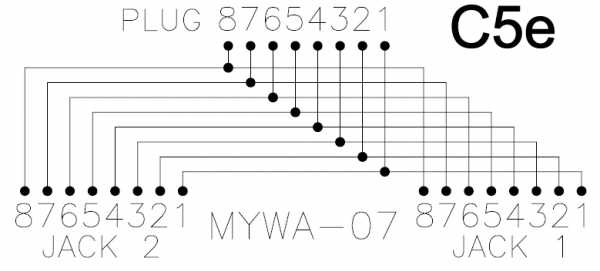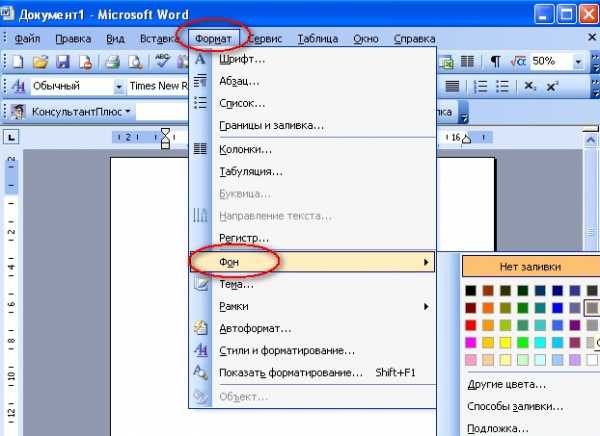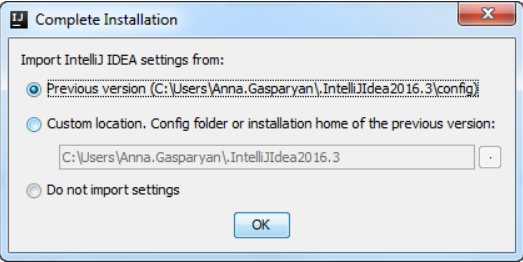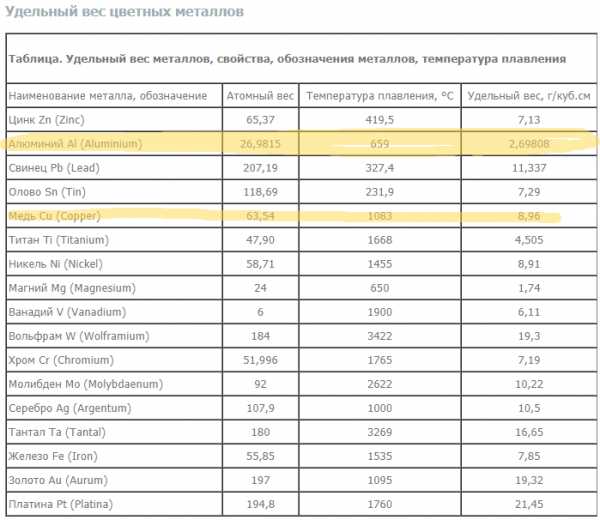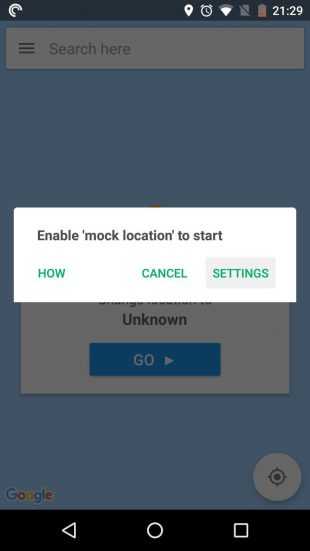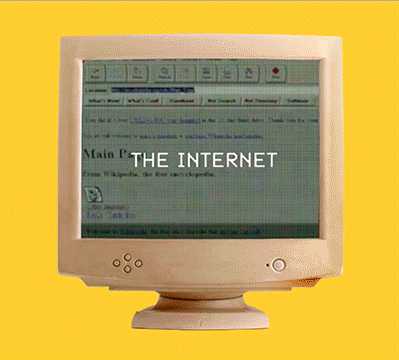Как найти ватсап на телефоне после удаления
android, iphone из резервной копии в вацап на андроиде, можно ли восстановить переписку в вотсапе, резервную копию
Если вы случайно удалили историю чата WhatsApp, сообщений и вложений на телефонах Android, таких как Samsung galaxy, LG, HTC, Lenovo, Motorola, вы можете их восстановить. В этой статье мы покажем вам различные способы восстановления удаленных данных WhatsApp. Мы объясним как вернуть ваши удаленные сообщения WhatsApp или истории чатов вместе с приложением, мы также порекомендуем более мощное восстановления данных на Android, что является простым в использовании и скачивается бесплатно.
- Способ № 1. Как восстановить историю чата WhatsApp из последних резервных копий?
- Способ № 2. Как восстановить историю чата WhatsApp из старых (не самых последних) резервных копий?
- Способ № 3. Как восстановить последние сообщения чата WhatsApp без потери новой истории чата?
- Способ № 4. Как восстановить удаленную историю чата WhatsApp без резервных копий?
#1. Восстанавливаем историю чата WhatsApp из последних резервных копий
Если у вас есть резервные копии чат-истории WhatsApp, вы сможете восстановить их из резервной копии. Если вы удалили любую историю или сообщения без резервного копирования, вы можете восстановить утерянные сообщения, вложения WhatsApp из автоматических резервных копий. Так как WhatsApp автоматически создаёт резервные копии каждый день в 4 утра (по вашему местному времени) и сохраняет их на внутреннюю память вашего телефон (учитывая, что имеется достаточно свободного места) или на внешнюю microSD-карту вашего Android телефона. Что вам нужно для того, чтобы восстановить WhatsApp сообщений – это удалить WhatsApp, затем переустановить чат-приложение снова. Во время процесса установки вам будет предложено восстановить историю сообщений. Просто нажмите 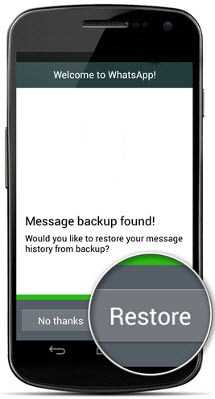
Восстановить и все сообщения за последние 7 дней восстановятся.
#2. Восстанавливаем чат-историю WhatsApp из старых (не последних) резервных копий
Вы можете последовать инструкциям ниже для восстановления WhatsApp сообщений или чатов из резервной копии:
- Удалите WhatsApp.
- Откройте папку базы данных или резервного копирования WhatsApp. Решите, какой файл резервной копии, необходимо восстановить.
- Переименуйте этот файл из «msgstore-YYYY-MM-DD.1.db.crypt7» в «msgstore.db.crypt7».
- Установите WhatsApp.
- Когда выскочит вопрос о восстановлении, коснитесь Восстановить.
Вы можете найти файлы резервного копирования WhatsApp в папке /sdcard/WhatsApp/Databases, и вы увидите, что они сохраняются с названием «msgstore-YYYY-MM-DD.1.db.crypt7». Обратите внимание, что папка резервного копирования WhatsApp может находиться в памяти вашего телефона или внешней памяти.
Каковы недостатки восстановления чатов из резервных копий WhatsApp?
- Автоматически создаваемые резервные файлы чат-истории WhatsApp и сообщений действительны только в течение 7 дней после последнего сохранения. Убедитесь, что вы импортировали чат-историю, до истечения срока его действия! Не удастся найти или восстановить данные из резервных копий, сроком более 7 дней.
- Вы потеряете новые сообщения WhatsApp. Текущие чат-истории, который еще не внесены в резервные копии будут утеряны после восстановления. То есть вы потеряете все сообщения, которые вы отправили или получили с момента создания резервной копии.
- Нельзя восстановить сообщения чата, если ваша SD карта и/или чат истории повреждены.
- Нельзя восстановить историю чата, если у вас есть другой телефонный номер, где вы создали резервное копирование ваших чатов.
- При выполнении архивации вручную, последнее автоматическое резервное копирования файлов будет перезаписано.
#3. Как восстановить последние сообщения чата WhatsApp без потери новой чат-истории?
Мы знаем, что новые сообщения, отправленные/полученные после резервного копирования и удаленные до следующего резервного копирования, не могут быть восстановлены. Если вы хотите сохранить копию новых WhatsApp сообщений, вам можете создать копию вручную через WhatsApp > Кнопка Меню > Параметры > Параметры Чата > Резервное копирование разговоров. Обычно файл резервной копии созданный вручную сохраняется как «msgstore.db.crypt7» в папке /sdcard/WhatsApp/Databases. Переименуйте этот файл резервной копии чата во что-то вроде «msgstore.db.crypt7.newest» или «msgstore.db.crypt7.current». Тем не менее, нет простого способа объединить ваши новые, старые и восстановленные сообщения.
#4. Как восстановить удаленную историю чата WhatsApp без резервных копий?
Если вы просто удалить некоторые очень важные сообщения без резервного копирования, как вы можете получить их резервного копирования? Мы рекомендуем этот восстановитель данных на Android, который прост в использовании и вы можете скачать его бесплатно. Вы можете восстановить WhatsApp сообщения без резервного копирования с помощью этого восстановителя данных на Android следующим образом.
- Когда вы по ошибке удалили чат-историю WhatsApp, ваши сообщения будут фактически сохранены на внутренней памяти вашего телефона или SD карты до тех пор, пока они не будут полностью стерты с вашего мобильного телефона тогда, когда вы будете сохранять новые файлы или данные на вашем телефоне. Так что не используйте ваш телефон в настоящее время для предотвращения перезаписи данных новых файлов вместо удаленных.
- Установите программу восстановления данных для Android мобильных телефонов на вашем ПК Windows.
- Используйте восстановление данных для проверки вашего Android телефона. Он поддерживает до 2000 Android устройств, включая мобильные телефоны Samsung, LG, HTC, Motorola, Lenovo, Nexus, ZTE, Huawei, Xiaomi, Blu или другие телефоны и планшеты на Android основе.
- Верните ваши потерянные сообщения WhatsApp и экспортируйте их из вашего мобильного телефона на компьютер.
Теперь скачайте программу восстановления данных для мобильных телефонов Android ниже и выполните описанные ниже шаги, чтобы восстановить удаленные сообщения WhatsApp без резервных копий на Samsung или других Android телефонах. Примечание: Это программа именно для рабочего стола Windows и Mac, и вы не сможете загрузить ее на ваш телефон или другие компьютеры. Этот файл содержит как пробную версию, так и полную версию программы. Вы можете заказать лицензионный ключ онлайн, чтобы получить его по электронной почте, а затем разблокировать полную версию, введя уже приобретенный ключ.
Шаг 1. Включите опцию USB-отладки на вашем андроиде.
Вот пошаговое руководство показывает, как можно включить USB отладки на телефонах Android, или если вы пользователей телефонов Samsung Galaxy, посмотрим, как включить отладку USB на телефонах Samsung Galaxy.
Шаг 2: Подключите ваш телефон к компьютеру через USB
Запустите Android восстановитель данных на вашем компьютере. Используйте ваш USB кабель для соединения вашего мобильного телефона и компьютера. Программа восстановления данных может автоматически обнаружить ваш мобильный телефон и установить связь между приложением восстановления данных и вашим телефоном. 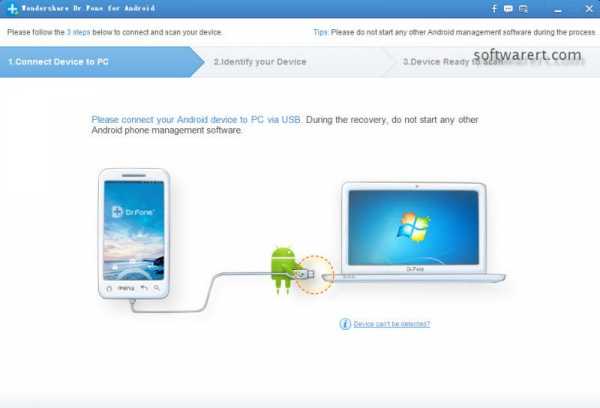
Шаг 3: Проанализируйте свой мобильный и просканируйте его на предмет удаленных сообщений WhatsApp на Android
Программа восстановления данных на Android теперь проведет анализ вашего телефона. Он будет проверять версию вашего Android, поддержку драйверов, и т.д. Перед тем как разрешить программе восстановления данных на Android сканировать ваш телефона, вы можете выбрать файл, который бы вы хотели восстановить. Но это не обязательно, вы можете оставить настройки по умолчанию, тогда помощник восстановления данных будет сканировать все файлы и данные на телефоне. Рекомендуется выбирать файлы определенного типа, который необходимо восстановить, в данном случае это WhatsApp сообщения и документы, так как это может сузить поиск и сэкономить вам много времени. Смотрите снимок содержимого экрана ниже. 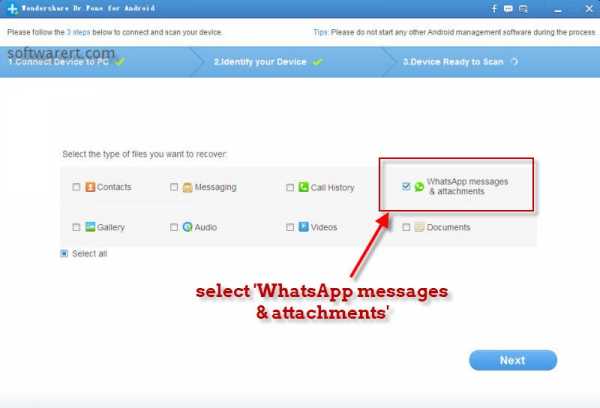 Также можно использовать эту программу для восстановления потерянных фотографий, видео, контактов, текстовых сообщений, истории вызовов, музыки и т.д.
Также можно использовать эту программу для восстановления потерянных фотографий, видео, контактов, текстовых сообщений, истории вызовов, музыки и т.д.
- Пошаговое восстановления удаленных фотографий и видео с мобильного телефона Samsung galaxy
- Пошаговое восстановление удаленных текстовых сообщений с мобильного телефона Samsung
- Восстановление данных мобильного после сброса к заводским настройкам
Шаг 4. Как восстановить удаленную чат-историю WhatsApp без резервных копий?
Теперь нажмите кнопку Далее в нижнем правом углу на экране вверху, чтобы разрешить инструменту восстановления данных Android просканировать ваш смартфон Samsung или другое Android устройство. Этот инструмент может найти потерянные файлы и данные во внутренней памяти или во внешнем хранилище данных. Страница результатов будут разгруппирована на различные категории, и вы можете открыть любую из них, чтобы просмотреть и найти данные, а также восстановить любой элемент или данные на ваш компьютер и мобильный телефон. 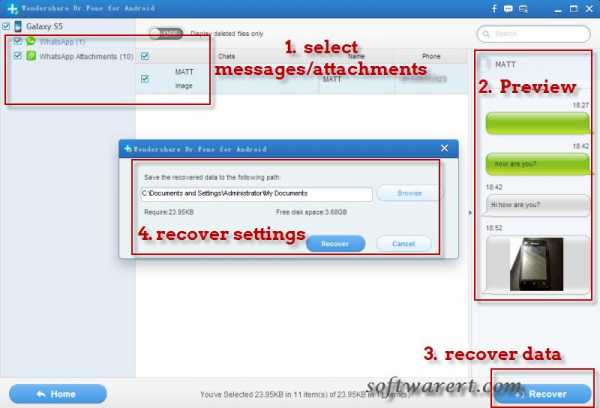
Вы можете выбрать для восстановления определенные данные WhatsApp, сообщения чата, фотографии, видео, вложения. Можно выбирать и экспортировать любые из них или сразу все на свой компьютер. Программа восстановления данных совместима почти со всеми смартфонами Samsung и другими Android телефонами, как HTC, Motorola, Sony, Lenovo, Huawei и ZTE, LG. Скачать видео с ютуба на андроид вы можете с помощью приложений.
Обратитесь к этому руководству, если вы используете WhatsApp на iPhone: шаги для восстановления чатов whatsApp на iPhone. Однако не получится объединить ваши новые, уже восстановленные сообщения со старыми сообщениями WhatsApp.
Как восстановить ватсап на Андроид после удаления
Правильно восстановить на Android устройстве приложение WhatsApp, мессенджер для мгновенной отправки текстовых и голосовых сообщений, медиафайлов и документов, можно несколькими способами. Подробнее рассмотрим каждый из них.
Почему происходит удаление мессенджера
WhatsApp не является системным приложением, предустановленым софтом от разработчика. Это значит, что владелец смартфона может самостоятельно как установить мессенжер на своё устройство, так его и удалить. В этом и заключается основная причина пропажи WhatsApp — пользователь просто деинсталлировал мессенджер со смартфона, по невнимательности или с определённой целью.
Однако, если целенаправленного удаления мессенджера не было, причина отсутствия его на смартфоне может объясняться:
- Сбросом устройства до заводских настроек с полным удалением всех файлов.
- Перепрошивкой девайса.
- Переходом пользователя на новый телефон без переноса данных со старого устройства.
В таком случае WhatsApp нуждается не только в повторной установке, но и в восстановлении всех переписок, файлов, принятых от других пользователей.
Рассмотрим восстановление мессенджера в разных ситуациях: в случае утери устройства, блокировки аккаунта, с наличием резервной копии и без.
Восстанавливаем, если аккаунт заблокирован
Как и в других социальных сетях, техническая служба мессенджера имеет право удалить аккаунт пользователя в случае нарушения правил эксплуатации WhatsApp.
После блокировки у владельца аккаунта есть 7 дней на восстановление учётной записи – после истечения этого срока данные пользователя удаляются навсегда.
Для восстановления аккаунта следует обратиться в службу поддержки мессенджера. Сделать это можно двумя способами.
Первый заключается в отправки письма на почту службы поддержки:
- Переходим в любой почтовый сервис (Mail.ru, Gmail, Яндекс.Почта), нажимаем на кнопку «Написать письмо».
- В поле «Кому» вводим адрес [email protected].
- В письме указываем личные данные – ФИО и номер телефона, а также излагаем суть проблемы и подкрепляем их скриншотами (не обязательно).
- Отправляем письмо на указанный ящик и ждём ответа поддержки.
Второй – через FAQ в самом приложении:
- Заходим в настройки WhatsApp и выбираем пункт «Помощь».
- Нажимаем на вкладку «Cвяжитесь с нами», в свободное поле вводим само обращение к поддержке, прикрепляем скриншоты при надобности.
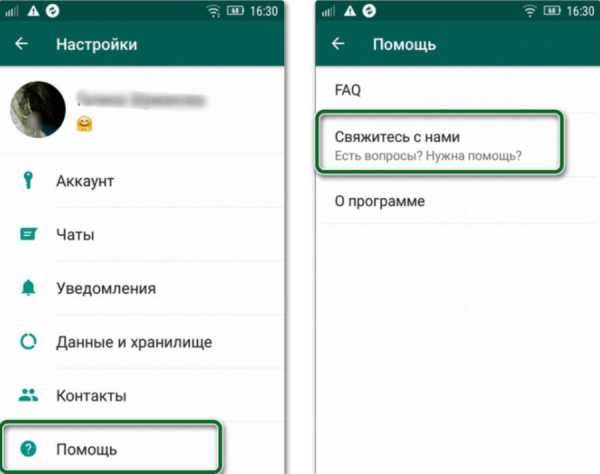
Решение вопроса о разблокировке аккаунта рассматривается довольно быстро – служба поддержки WhatsApp работает шустро и без перерывов. Если будет принято решение о продолжении блокировки пользователя, то владельцу аккаунта остаётся лишь зарегистрировать новую учётную запись, на новый номер телефона.
Приложение удалено с устройства
При случайном удалении мессенджера с устройства, пользователь может скачать WhatsApp заново, в Google Play Market:
- Заходим в магазин приложений.
- В строке поиска вводим название мессенджера.
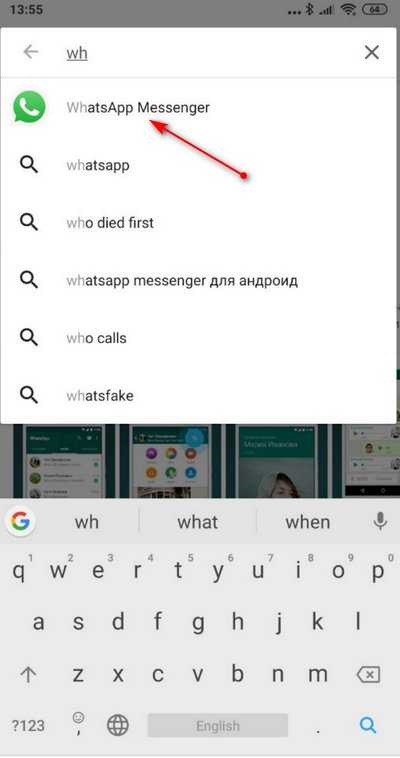
- Устанавливаем найденное приложение.
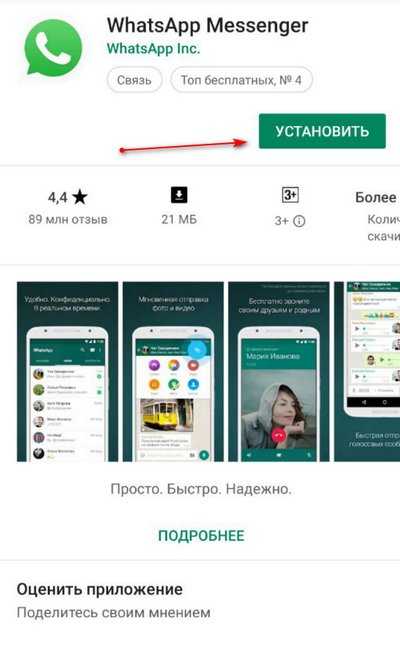
- Следуем советам мастера установки: вводим номер телефона, указанный при регистрации аккаунта, прочие данные.
- Система автоматически начнёт поиск учётной записи и предложит её восстановить.
- Выбираем нужные объекты для восстановления: групповые и личные переписки, принятые фотографии и видео.
Этот способ сработает только в случае удаления самого приложения WhatsApp с устройства. Если пользователь перешёл на новую Сим-карту или самостоятельно удалил существующую учётную запись, то восстановить аккаунт не получится.
Имеется резервная копия
Резервная копия приложения позволяет восстановить все нужные данные – переписку, групповые чаты, документы. Но для её создания нужно разобраться в настройках мессенджера, активировать соответствующую функцию и правильно её настроить.
- Заново скачиваем удалённый Ватсап из магазина приложений.
- После запуска и настройки соглашаемся на автовосстановление из резерва. Это вернёт в мессенджер чаты за последние 7 дней.
Для возврата ранних переписок:
- Переходим в файловую систему смартфона и переходим в раздел /sdcard/WhatsApp/Databases (если резерв сохранен на карте памяти) или /WhatsApp/Databases (если резерв в памяти устройства).
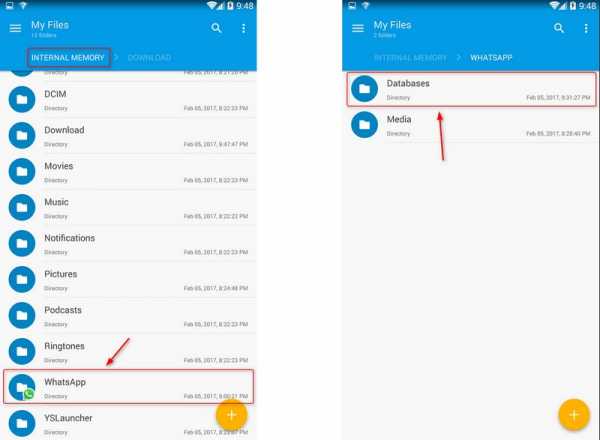
- В списке выбираем папку вида msgstore-2018-04-01.1.db.crypt12, с датой, сходной по времени с моментом восстановления.
- Переименовываем папку. Должно получится msgstore.db.crypt12, то есть полностью убираем дату.
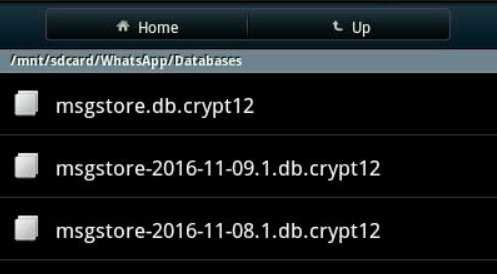
- Загружаем приложение.
- Соглашаемся на извлечение последней копии резерва.
Способ восстановления WhatsApp не поможет в случае утери телефона, блокировки аккаунта и перехода на новый номер телефона.
Телефон украли или он утерян
Первое, что нужно сделать в случае кражи или утери смартфона – деактивировать SIM-карту. Сделать это можно, позвонив в службу поддержки оператора связи, обслуживающего номер.
Восстановление мессенджера с другого телефона:
- Обращаемся в службу поддержку WhatsApp, описав в письме ситуацию с утерей смартфона и попросив о деактивации аккаунта. Также прикладываем к письму номер телефона.
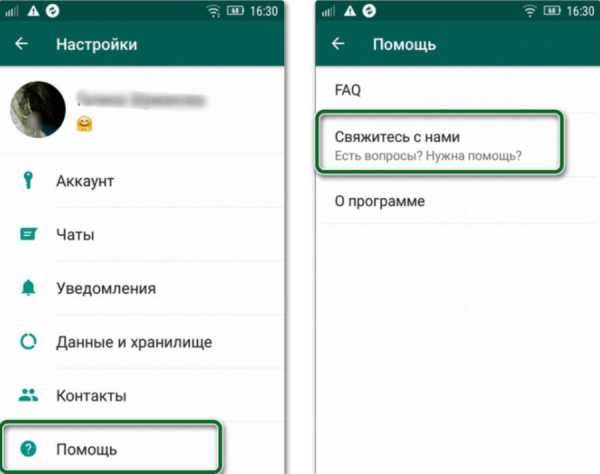
- Получаем у оператора связи новую Симку с новым номером и заново регистрируемся в Ватсап.
К сожалению, без доступа к номеру телефона пользователь не может восстановить файлы и переписки. Кроме того, контакты, сохранённые на СИМ-карте, также будут утеряны.
Как восстановить Ватсап на другом устройстве, но со старым номером
При наличии номера телефона восстановление WhatsApp не займёт много времени.
- Скачиваем мессенджер на новое устройство.
- Вводим при входе старый номер телефона.
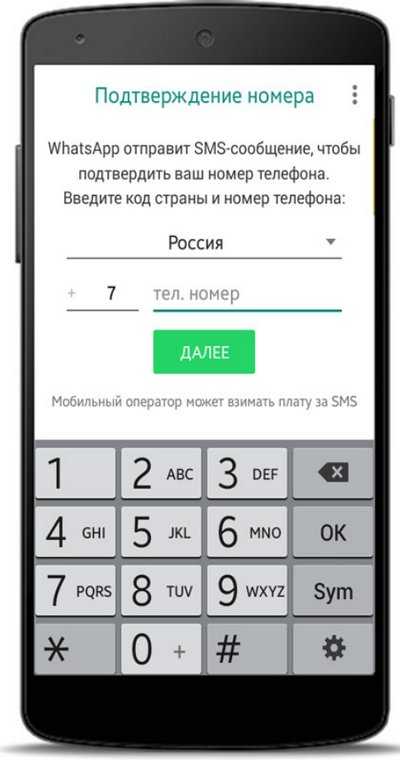
- Если есть такая возможность, соглашаемся на восстановление всех данных.
Чтобы перенести максимальное количество данных, рекомендуем перед изъятием СИМ-карты со старого телефона создать резервную копию аккаунта.
WhatsApp пропал, как быть
Иногда случается такое – приложение всегда находилось на виду, в одной из папок или на главном экране, и вдруг иконка исчезла. Причиной этому может служить:
- Сбой в программе или на смартфоне.
- Удаление самого мессенджера.
- Скрытие иконки приложения.
Проверить, установлен ли WhatsApp, можно в настройках Android, а избавиться от глюков поможет перезапуск смартфона, изъятие батареи с повторным включением.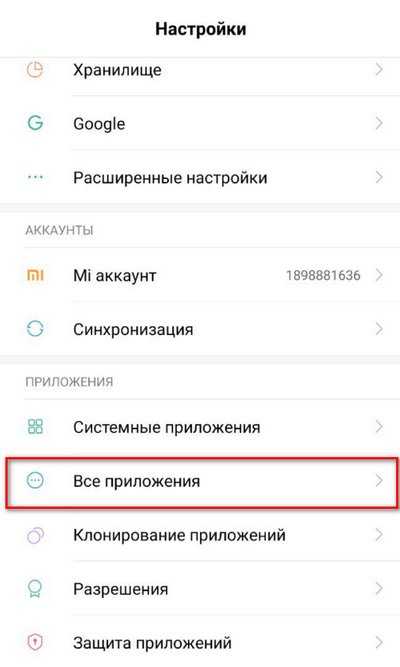
Вернуть иконку обратно на рабочий стол можно из меню со списком всех установленных приложений – достаточно долгого нажатия на приложение Ватсап и размещения его значка на главном экране.
Вопросы от пользователей
Как восстановить контакты
Восстановить номера в WhatsApp можно либо с помощью резервной копии всех данных, в том числе и контактов, либо обратившись в службу поддержки, используя вышеописанные методы.
Как восстановить аудио в Ватсапе на Андроиде
Аудиофайлы восстанавливаются автоматически вместе с фотографиями, видео и документами. Отдельно настраивать резервное копирование под сохранение аудиозаписей и голосовых сообщений не нужно.
Как восстановить имена в Ватсапе на Андроиде
Восстановление имён происходит не из Ватсапа, а из Сим-карты или памяти смартфона, где сохранены контакты. Имена появятся автоматически, если они присутствуют на телефоне. К примеру, если контакты были сохранены в памяти старого телефона, а СИМка перешла в новый, то на смартфоне с СИМ-картой не будет ни номеров, ни имён соответственно.
Подробную информацию о резервном копировании и блокировке аккаунта можно найти в справочном материале WhatsApp. Там же присутствует решение других проблем, связанных с доступом к аккаунту, чатам, видео- и аудиозвонкам. В крайнем случае можно обратиться к специалисту из службы поддержки мессенджера.
Как восстановить удаленные фотографии из WhatsApp на Android ▷ ➡️ Stop Creative ▷ ➡️
Вы случайно удалили несколько фотографий, отправленных вам через WhatsApp и вы хотите знать, есть ли способ их восстановить? Подскажите, какой у вас смартфон? Андроид? Что ж, тогда я бы сказал, что могу помочь вам справиться с этой ситуацией наилучшим образом.
В следующих строках я хочу проиллюстрировать вам как восстановить удаленные фотографии из WahtsApp на Android используя несколько возможных решений: можно попробовать заглянуть в Галерею телефона, «покопаться» в резервных копиях, воспользоваться услугами облачного хранения (если вы регулярно используете их для архивации фотографий) или прибегаете к использованию каких-то специальных приложений и программ восстановления данных.
Затем? Могу я узнать, что вы все еще делаете, стоя там? Сядьте поудобнее, возьмите свой мобильный телефон, отдохните немного для себя и сразу же начните концентрироваться на чтении и применении на практике инструкций, которые вы найдете ниже. Я вам ничего не обещаю, заметьте, но, как говорится, попытка не повредит. Вы так не думаете?
Восстановление удаленных фотографий из WhatsApp на Android через галерею
Если вы удалили сообщение WhatsApp, содержащее интересующую вас фотографию, но не выбрали опцию удаления носителя из памяти телефона и не деактивировали соответствующий параметр в настройках приложения, скорее всего, изображение по-прежнему будет сохранено в Галерея устройств. Соответственно, можно сначала попробовать восстановить удаленные фотографии из WhatsApp на Android взглянуть на последнее.
Так что возьмите свое устройство, разблокируйте его, перейдите на домашний экран и выберите Значок приложения Галерея (обычно это тот, который представляет цветок o un пейзаж ), затем перейдите в раздел Альбом и выберите альбом под названием Изображения WhatsApp. Затем вам будут показаны все изображения, полученные через WhatsApp, в том числе те, которые связаны с сообщениями, которые вы удалили.
Обратите внимание, что на некоторых версиях Android из-за точных настроек Операционная система, Фотографии, которыми обмениваются через WhatsApp, могут не отображаться в галерее. В таком случае, чтобы получить к нему доступ, вам необходимо сделать следующее: запустить файловый менеджер которые вы регулярно используете на Android (например, Google), коснитесь объекта, чтобы просмотреть различные доступные позиции, выберите папку, связанную с Внутренняя память телефон или к SD Card (в зависимости от того, где вы выбрали Guardar файлы) и перейдите по пути WhatsApp> Медиа> Изображения WhatsApp (если фото вам прислали) или в том WhatsApp> Медиа> Изображения WhatsApp> Отправлено (если вы поделились изображением).
Как ты скажешь? Вы активировали сохранение фотографий WhatsApp в галерее, но более или менее добровольно удалили изображение? Возможно, вы сможете получить его, открыв список папки из приложения Галерея и ищите папку с именем Недавно удалено, Мусорное ведро или похожие.
Восстановление удаленных фотографий из WhatsApp на Android с помощью резервного копирования
Если фотографии, которые вы получили или отправили через WhatsApp, были удалены из Галереи телефона, вы можете попытаться восстановить их, восстановив предыдущие разговоры с помощью Apoyo, если вы ранее включили функцию, которая позволяет сохранять все в автоматический en Google Drive и / или в области, как я объяснил в моем руководстве по этому вопросу, или если вы сделали "ручное" резервное копирование разных чатов.
Во всех случаях дата резервного копирования должна быть раньше к тому, где вы удалили фотографии. Чтобы проверить это, возьмите телефон, разблокируйте его, перейдите на главный экран и выберите Икона Приложение WhatsApp (тот, кто имеет зеленый речевой пузырь и телефонная трубка ), затем нажмите кнопку с три точки по вертикали расположен в правом верхнем углу экрана и выберите пункт конфигурации в появившемся меню. Затем сначала коснитесь объекта Апойо, то формулировка Резервное копирование чата и проверьте дату и время, которые вы найдете в соответствии с письменным Последнее резервное копирование.
Если дата резервного копирования более ранняя, вы можете выполнить фактическое действие, но помните, что вы потеряете сообщения и связанные файлы мультимедиа, полученные и отправленные позже.
Это сказанное, заботиться о себе сначала деинсталляция приложение WhatsApp со своего телефона: для этого просто нажмите и удерживайте значок приложения находится в ящике, выберите предмет деинсталляция в отображаемом меню или перетащите значок на Урна для мусора появляется вверху экрана и нажмите кнопка для подтверждения удаления. Для получения дополнительной информации вы можете ознакомиться с моим руководством, в котором особое внимание уделяется тому, как удалять приложения на Android.
Затем следуйте приведенным ниже инструкциям, в зависимости от того, хотите ли вы хранить резервные копии на Google Диске или в памяти телефона.
- Резервное копирование на Google Drive - скачайте и установите WhatsApp из соответствующего раздела Play Маркет и запустите приложение. Следуйте процедуре Начальная настройка что вам предлагают, и когда вас спрашивают, хотите ли вы восстановить предыдущие резервные копии данных чатов утвердительный ответ. После завершения восстановления резервных копий выберите имя y el аватарка вы хотите использовать, чтобы вы могли снова воспользоваться услугой.
- Локальное резервное копирование - прежде всего "заставьте" WhatsApp читать данные из локальной резервной копии: для этого подключитесь к панели управления Google Drive и запустите Войдите в свой аккаунт Google который вы используете на своем мобильном телефоне. После авторизации перейдите в раздел Whatssap сообщение и нажмите на кнопки Удалить доступ es Хорошо. Тогда позаботься переустановить es configurar Снова WhatsApp, следуя инструкциям, которые я вам только что дал, говоря о восстановлении чатов с помощью резервной копии на Google Диске.
Если наоборот дата последнего бэкапа в Google Drive не кажется предшествующим в день удаления сообщений вы можете попробовать восстановить старую локальную резервную копию, Для этого откройте файловый менеджер которые вы обычно используете на своем устройстве (например, файлы Google), выберите папку, связанную с Внутренняя память телефон или к SD Card (в зависимости от того, где вы решили сохранить файлы) и перейдите к месту WhatsApp> Базы данных.
На этом этапе у вас должен быть файл с именем msgstore.db.crypt12 (самая последняя резервная копия), а также ряд файлов с именами msgstore- [data] .1-db-crypt12 (содержащий самые старые резервные копии). Если первый файл был создан до даты удаления сообщений с интересующими вас фотографиями, то в текущей папке больше ничего делать не нужно.
В противном случае замените самую последнюю резервную копию более старой. Для этого удалите файл msgstore.db.crypt12, найдите файл резервной копии, созданный перед удалением сообщений, выберите его, выберите вариант переименование и назови это msgstore.db.crypt12, Затем нажмите кнопку Хорошо или в любом случае в кнопка для сохранения изменений. Тогда позаботься деинсталляция WhatsApp переустановить применение принудительно использовать локальные резервные копии, как я объяснил несколькими строками выше.
После завершения восстановления из резервной копии, независимо от реализованной процедуры, ранее удаленные фотографии снова будут присутствовать в различных беседах, которые вас интересуют. Итак, чтобы найти интересующие вас изображения, перейдите на вкладку Чарла в приложении выберите разговор по вашему желанию нажмите кнопку три точки по вертикали в правом верхнем углу выберите элемент средний в появившемся меню и ищите изображения на карте средний присутствует на следующем экране.
Восстановить удаленные фотографии из WhatsApp на Android через облако
Если вы активировали функцию, позволяющую создавать резервные копии изображений Галереи вашего телефона на Google ФотоКак я объяснял в своем руководстве по этому вопросу, вы можете попытаться восстановить удаленные фотографии из WhatsApp на Android, также просмотрев папки соответствующего сервиса.
Для этого возьмите телефон, разблокируйте его, перейдите на главный экран и выберите Значок приложения Google Фото (тот, кто имеет el белый фон и разноцветная кофемолка ). Затем выберите элемент Альбом расположен в нижней части экрана, откройте альбом Изображения WhatsApp и вы окажетесь в присутствии ваших изображений.
Если, наоборот, вы удалили фотографии WhatsApp из Google Фото, вы можете попробовать восстановить интересующие вас файлы из Урна для мусора приложение, в котором хранятся удаленные изображения для 60 дней перед окончательным удалением и оттуда, при необходимости, их также можно восстановить.
Во втором случае, чтобы попытаться восстановить фотографии WhatsApp, действуйте следующим образом: нажмите кнопку с три линии по горизонтали находится в строке поиска в верхней части экрана Google Фото и выберите элемент Мусорное ведро в появившемся меню. Если на экране, который вы видите сейчас, вы найдете фотографии WhatsApp, продолжите восстановление, прикоснувшись к элементу Восстановление который находится в правом верхнем углу, выбрав изображения, которые вас интересуют, а затем щелкнув формулировку Восстановление размещен внизу (всегда справа).
Если вы используете не Google Фото, а другие облачные сервисы для хранения изображений, например Dropbox o Один диск, вы также можете попробовать восстановить удаленные фотографии WhatsApp оттуда. Кроме того, обе рассматриваемые службы имеют систему, в которой удаленные фотографии хранятся в корзине в течение определенного количества дней, прежде чем будут полностью удалены.
Чтобы узнать обо всех подробностях этого случая, вы можете прочитать мое руководство по восстановлению фотографий и мои руководства, посвященные конкретно Dropbox и OneDrive.
Другие решения для восстановления удаленных фотографий из WhatsApp на Android
Ни одна из предложенных мною в предыдущих строках систем восстановления удаленных фотографий из WhatsApp на Android вам не пригодилась? В этом случае не бросайте полотенце: вы все равно можете добиться успеха, прибегая к использованию специальных предложений. удаленные приложения и программы для восстановления данных.
Для получения дополнительной информации вы можете прочитать мое руководство о том, как восстановить удаленные файлы с мобильного устройства, и мое руководство о том, как восстановить удаленные фотографии с Android.
Но имейте в виду, что эффективность таких инструментов существенно зависит от того, сколько раз использовались данные, которые были на телефоне. верхний индекс из новой информации. Другими словами, чем больше файлов было создано и изменено на устройстве после удаления фотографий, тем ниже вероятность того, что процедура восстановления будет успешной.
Как прочитать удаленные сообщения WhatsApp
Функция удаления сообщения с пометкой «Удалить для всех» доступна сегодня практически для всех популярных мессенджеров. Она позволяет удалить послание, отправленное по ошибке или написанное, что называется «сгоряча». Главное правило — собеседник еще не успел его прочитать.
Но что делать, если любопытство не дает вам покоя, и вы хотите знать, о чем ваш собеседник хотел вам рассказать, а теперь «заметает следы»? Раскрыть тайну поможет одно из приложений, сохраняющих историю уведомлений в памяти телефона. Среди них большой популярностью пользуется WhatsRemoved+.
Приложение записывает удаленные сообщения в память устройства из всех популярных мессенджеров и не оставляет собеседнику никаких шансов скрыть от вас отправленное содержимое. Одно из главных преимуществ перед другими подобными программами состоит в том, что WhatsRemoved+ позволяет хранить уведомления только с тех мессенджеров и приложений, которые вы выбираете сами.
Как настроить приложение
Устанавливаем WhatsRemoved+ из магазина Play Маркет и принимаем политику использования. В настройках телефона разрешаем приложению просматривать уведомления.
Далее выбираем те мессенджеры, для которых хотим сохранять удаленные послания, после чего разрешаем приложению обнаруживать и сохранять уведомления в память телефона.
Теперь вы сможете читать сообщения даже после того, как собеседник нажал на кнопку «Удалить для всех». Все, что для этого необходимо, — перейти во вкладку с интересующим мессенджером и просмотреть/прослушать удаленный собеседником файл.
Как восстановить переписку с помощью резервного копирования
Если вы сами по ошибке удалили важные сообщения или чаты, вы также можете их восстановить, но уже с использованием встроенной в WhatsApp хитрости. После создания резервной копии в настройках, WhatsApp позволяет восстановить всю историю переписки из хранилища Google Диска или из памяти вашего устройства.
Для настройки резервного копирования:
- Находясь на странице с чатами, нажмите на три точки в правом верхнем углу;
- Перейдите в Настройки → Чаты→ Резервная копия чатов;
- Для создания резервной копии переписки выберите периодичность резервного копирования и ваш действующий аккаунт от Google.
В будущем, после случайного удаления переписки, переустановки мессенджера или смены устройства, WhatsApp автоматически предложит вам функцию восстановления.
Если резервное копирование у вас уже было настроено и вы хотите восстановить чаты после случайного удаления, проделайте следующее:
- Удалите WhatsApp с устройства;
- Снова установите мессенджер из магазина приложений;
- Авторизуйтесь, используя ваш номер телефона;
- WhatsApp проанализирует память устройства и хранилище Google Диска на наличие сохраненных резервных копий и предложит восстановить переписку.
Заключение
Теперь вы знаете, как восстановить любые удаленные сообщения в популярных мессенджерах, и сможете не беспокоиться, что собеседнику удастся от вас что-либо скрыть. Стоит отметить, что прочитать у вас получится только те сообщения, которые были удалены уже после установки WhatsRemoved+. Сообщения, удаленные до его установки, восстановить, само собой, не получится.
А в случае с резервным копированием, не забывайте, что по умолчанию, WhatsApp создает резервную копию раз в сутки (обычно ночью), а значит, восстановить данные, которые были удалены вами до этого момента, скорее всего, также не выйдет.
Читайте также: На дорогах России появится странные машины (фото)
Это тоже интересно:
Как восстановить историю чатa WhatsApp на Android
Последнее обновление от пользователя Наталья Торжанова .
Если вы хотите восстановить сообщения, которые вы ошибочно или специально удалили, знайте, что WhatsApp ежедневно сохраняет копии ваших сообщений в папке WhatsApp/Databases на вашем Android-устройстве. Однако вы не сможете восстановить сообщения старше семи дней - это максимальное время, в течение которого WhatsApp хранит резервные копии.
Как вернуть последние удаленные сообщения WhatsApp на телефоне или планшете Android
Процедура восстановления последних сообщений проста: удалите и переустановите WhatsApp на своем мобильный телефоне. Во время процесса установки вас спросят, хотите ли вы восстановить историю сообщений. Выберите Восстановить:
После этого, в окне чатов появятся ваши удаленные сообщения. Если какие-то сообщения не отображаются, значит, они были частью более старой резервной копии.
N.B. Прежде чем удалять WhatsApp, мы рекомендуем вам создавать резервные копии ваших разговоров.
Как восстановить старые сообщения WhatsApp на Android
Прежде чем приступать к восстановлению более старых сообщений, имейте в виду, что ваши последние разговоры будут удалены во время процесса. Вы можете восстановить сообщения только из резервных копий за последние семь дней. Кроме того, ваш номер, зарегистрированный в WhatsApp, должен быть тем же, который был у вас при создании резервной копии.
Чтобы запустить процесс восстановления, скопируйте содержимое папки WhatsApp/Database, находящейся во внутренней или внешней памяти вашего устройства, в папку на вашем ПК. Затем удалите WhatsApp.
Откройте папку, в которую вы скопировали файлы (на вашем ПК), и удалите файл msgstore.db.crypt7 или msgstore.db.crypt8. Затем выберите резервную копию, которую хотите восстановить, и переименуйте ее. msgstore-Year-Month-Day.1.db.crypt7 должен стать msgstore.db.crypt7, а msgstore-Year-Month-Day.1.db.crypt8 должен стать msgstore.db.crypt8.
Переустановите WhatsApp на своем устройстве, но не открывайте его. Подключите устройство к ПК с помощью USB-кабеля. Скопируйте файл, который вы переименовали на своем компьютере, в папку WhatsApp/Database на вашем устройстве (если папка пуста, просто вставьте туда файл; если файл с таким именем уже существует, замените его).
Теперь откройте WhatsApp и в окне восстановления сообщений выберите Восстановить:
Когда увидите свои сообщения на экране, нажмите Продолжить.
Изображение: © Rachit Tank - Unsplash.com
как очистить мессенджер от ненужных номеров
Как восстановить удалённые контакты Whatsapp?
Бесплатный мессенджер Ватсап является удобным приложением для переписки и голосового общения. В чатах программы можно сохранять различную информацию: фотографии, беседы, картинки и аудиофайлы. С помощью встроенной функции поиска легко найдутся любые файлы. После пропажи или сброса настроек могут потеряться контакты. Для их восстановления потребуются пошаговые действия, о которых будет рассказано в этой статье.
Инструкция по восстановлению контактов в ватсапе
В памяти телефона сохраняются все контакты знакомых. Из телефонной книги приложение Whatsapp автоматически распознает контакт и добавит его в список. В процессе использования программы данные о пользователях могут удалиться.
Восстановить контакты в Ватсапе нельзя с помощью функциональных возможностей приложения. В таком случае поможет исключительно техническая поддержка. Единственный способ восстановления – предварительное резервное копирование данных с телефона.
Процедура копирования списка телефонных номеров следующая:
- Войти в меню «Настройки».
- Выбрать вкладку «Система».
- Найти команду «Резервное копирование».
- Далее нужно активировать функцию.
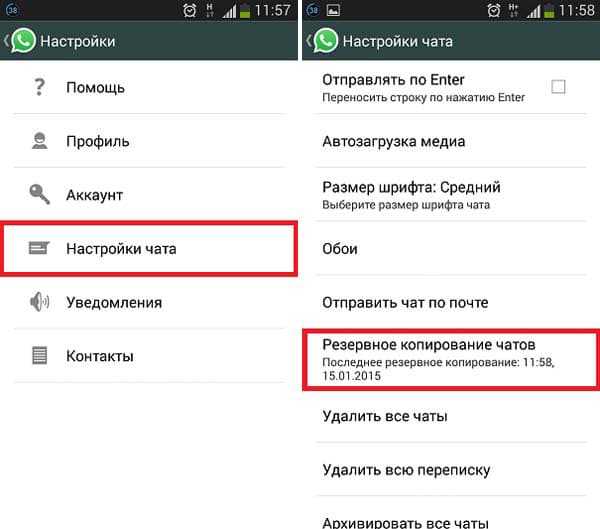 Ниже в тексте рассмотрим, как восстановить удаленные контакты в Вацапе на устройстве Андроид и Айфон.
Ниже в тексте рассмотрим, как восстановить удаленные контакты в Вацапе на устройстве Андроид и Айфон. Андроид
В устройствах, функционирующих на операционной платформе Android, есть автоматический перенос информации в облачное хранилище. Однако не всегда все данные сохраняются: истории чатов и телефонные номера. Решить проблему можно ручным добавлением пользователей в Вотсап.
Еще одним способом внесения знакомых в контакты является отправка сообщений с запросом добавления в друзья. Для этого пользователю нужно отправить СМС на номер пользователя Вотсапп.
Айфон
Изначально iPhone настроен на сохранение данных на устройстве в виртуальном облаке iCloud. В случае, когда функция была отключена, ее необходимо включить.
Читайте также: WhatsApp Plus (GBWhatsApp, OGWhatsApp)
Других вариантов восстановления удаленных контактов в месседжере не предусмотрено.
Вместо предисловия
Последнее время участились звонки с просьбой восстановить удаленные чаты WhatsApp. В этой статье мы постараемся объяснить, как сделать это самостоятельно — ведь в тех случаях, когда телефон не проходил через сброс на заводские настройки, все данные, нужные для восстановления удаленных чатов, все еще находятся в нем.
Удалить чаты можно по разному. Первый, и наиболее распространенный способ — «очистить чат» — когда удаляется все содержимое одного чата по нажатию кнопки. Второй способ — удаление программы (вместе с программой теряются и чаты). Ну и третий — это сброс телефона на заводские настройки. В первых двух случаях обычно получается восстановить все данные из утерянных чатов, в третьем случае — только то, что было сохранено при резервном копировании в облако.
Резервная копия чатов в облаке
По умолчанию резервное копирование чатов WhatsApp в облако не активирована, поэтому, чтобы иметь резервную копию данных из WhatsApp на Google Drive, вам нужно ее настроить.
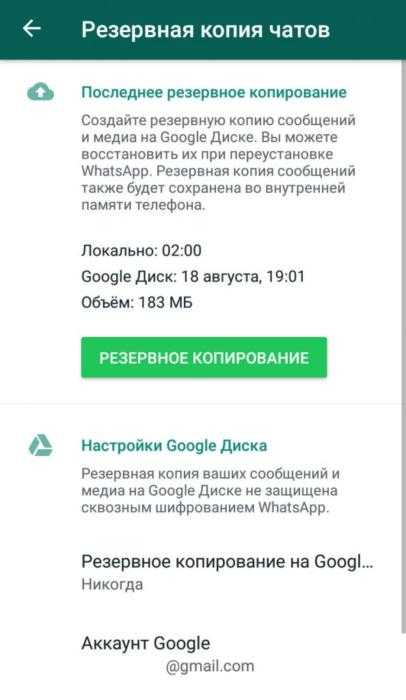 Настройка резервного копирования переписки WhatsApp на GoogleDrive
Настройка резервного копирования переписки WhatsApp на GoogleDriveНастройка резервного копирования в облако предельно проста (см. скриншот выше). Требуется указать аккаунт Google, который будет использоваться для создания резервной копии, периодичность копирования (в настоящий момент на скриншоте там указано «Никогда» — достаточно нажать на этот пункт и выбрать интересующую вас периодичность) и использование сетей (если поставить ползунок «Использовать только Wi-Fi», который находится в самом низу этого меню и не попал на скриншот, то для резервирования данных не будет использоваться мобильная сеть).
Проверить, что резервная копия у вас есть, очень просто. Зайдите в ваш аккаунт Google, выберите утилиту Drive, а в ней — раздел «Резервные копии». В этом разделе должна появиться запись со значком облачка «Резервная копия Whatsapp» и в скобочках — номер телефона аккаунта WhatsApp (см. скриншот ниже).
Резервная копия WhatsApp в облаке (Google Drive)Восстановление переписки из облачной копии крайне просто. Если вы безвозвратно потеряли все чаты (телефону сделали сброс на заводские настройки, или телефон сломался/потерялся), устанавливайте WhatsApp, и после подтверждения номера (вам придет СМС) в следующем экране будет предложение восстановить чаты из локальной или сетевой (Google Drive) копии. Выбирайте восстановление из Google Drive, разрешите аппарату его использовать, и ждите. Процесс восстановления сильно зависит от скорости вашего интернета и может занимать часы.
Восстанавливаем чаты из локальной резервной копии
Первое, что нам нужно сделать — это убедиться в том, что WhatsApp резервировал данные а автоматическом режиме. Сделать это очень просто. На вашем телефоне найдите утилиту «Файлы» (может называться по разному: «Мои файлы», «Файловый менеджер» и т.п. — но суть всегда одна — утилита дает возможность просмотра файлов на вашем телефоне), и зайдите попеременно в папки WhatsApp на карте памяти и в памяти телефона. В этих папках должны храниться данные, имеющие отношение к вашей переписке WhatsApp: медиа-файлы (картинки, видео, аудио и т.п.), файлы настроек и, что нас больше всего сейчас интересует — резервные копии (папка Databases).
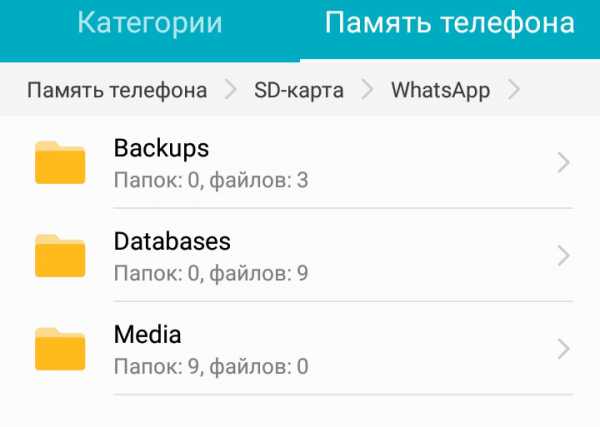 Содержимое папки WhatsApp в памяти телефона
Содержимое папки WhatsApp в памяти телефонаОткрываем папку Databases. В ней должны находиться файлы, в названии которых присутствует слово «msgstore». Основной файл резервной копии, созданный по нажатию кнопки на резервное копирование или по расписанию — msgstore.db.crypt12. Автоматические копии за последние несколько дней — msgstore-YYYY-MM-DD.1.db.crypt12, где YYYY — год, MM — месяц, а DD — день создания резервной копии. Как мы видим, программа довольно долгое время хранит копии чатов в памяти телефона.
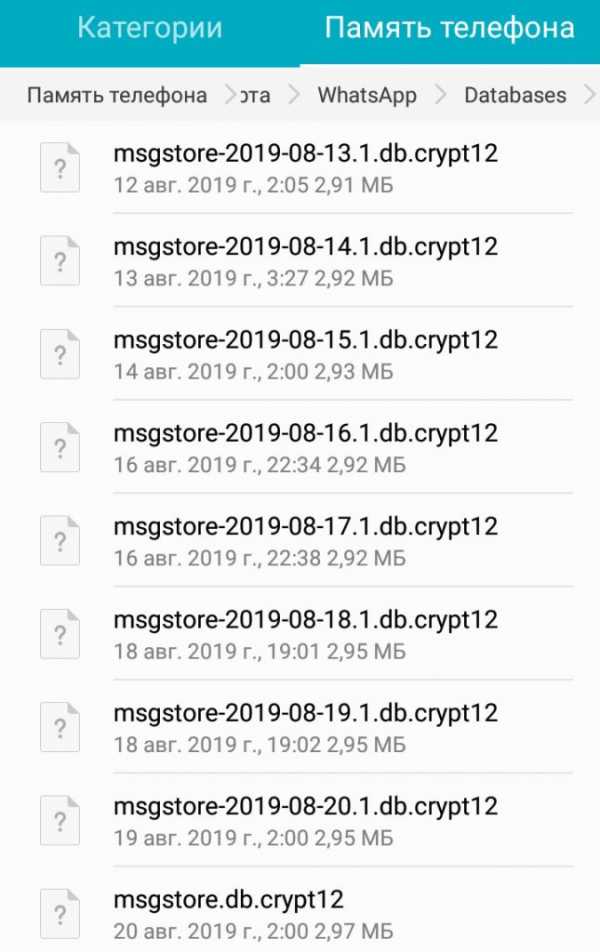 Файлы резервных копий переписки WhatsApp в памяти телефона.
Файлы резервных копий переписки WhatsApp в памяти телефона.Ну а теперь — порядок действий для восстановления удаленных чатов WhatsApp из имеющихся автоматических копий.
- Подключаем телефон к компьютеру и копируем полностью содержимое папок WhatsApp на обоих носителях телефона (и из памяти телефона, и из карты памяти) на жесткий диск компьютера. Таким образом мы создаем резервную копию данных WhatsApp.
- После создания резервной копии данных WhatsApp на компьютере, создаем резервную копию чатов WhatsApp (меню «Настройки» — «Чаты» — «Резервная копия чатов». Это делается для того, чтобы не потерять то, что было получено на текущий момент. Файл msgstore.db.crypt12, который WhatsApp создаст (свежая резервная копия) также копируем на компьютер, но уже в другое место, чтобы не затереть предыдущую резервную копию.
- Теперь мы готовы к восстановлению. Удаляем WhatsApp.
- Выбираем файл резервной копии, который нас интересует (скажем, самая свежая копия переписки для нас не подходит, в ней еще нет того, что было удалено, но вот копия на два дня раньше — как раз то, что нужно), и переименовываем его в msgstore.bd.crypt12.
- Копируем полученный файл в папку WhatsApp/Databases в памяти телефона и на карте памяти (обычно сообщения резервируются на карту памяти, но для того, чтобы не было накладок, лучше скопировать и туда, и туда).
- Устанавливаем WhatsApp, проходим процедуру подтверждения (будет прислан код в СМС).
- В следующем окне выбираем пункт «Восстановить из локальной копии». Программа сама найдет файл резервной копии и развернет из него сообщения.
- Для того, чтобы в сообщениях появились медиафайлы, на телефон перед тем, как устанавливать WhatsApp, нужно вернуть и папку WhatsApp/Media.
Заключение
Как видите, ничего сложного с восстановлением данных переписки WhatsApp при наличии резервных копий, нет. Старайтесь производить или настраивать резервное копирование с той периодичностью, которая для вас наиболее оптимальна, и тогда вы не попадете в сложную ситуацию с восстановлением ваших чатов.
Ну а если все-таки чаты были удалены, а резервных копий вы найти не можете — приходите к нам, мы обязательно вам поможем.
Кстати, таким методом (перенос файла базы данных и папки Media) можно перенести ваш WhatsApp на другой телефон вместе с чатами, фотографиями, видео и аудио ;).
Станислав К. Корб (С) 2019
Почему может прекратиться доступ в мессенджер
Это может произойти по различным причинам:
- Произошло случайное удаление.
- Было куплено новое устройство и прекратился доступ к Ватсап.
- Доступ пропал после обновления операционной системы.
- Была неправильно установлена новая версия программы.
Как восстановить Ватсап на телефоне после удаления
После того, как приложение было удалено с телефона аккаунт не прекращает своего существования. Его можно восстановить при условии, что копия данных сохранена на смартфоне или хранится на Google Диске или в iCloud (в зависимости от используемой операционной системы). Действия, необходимые для этого, зависят от используемой операционной системы.
Айфон
Если программа была ранее удалена с устройства под управлением iOS (например, iPad или iPhone), то потребуется выполнить следующее:
Читайте также: Обзор приложения Hisuite для смартфонов Huawei и Honor
- Воспользоваться услугами AppStore для поиска и скачивания WhatsApp.
- Необходимо выполнить его инсталляцию на Айфоне.
- Требуется запустить приложение и авторизоваться. При этом на телефон придёт проверочный код, который нужно будет ввести. Затем надо ввести свой логин.
При наличии резервной копии на сайте будет предложено провести восстановление информации. Для того, чтобы это сделать, пользователь должен подтвердить своё согласие на эту процедуру. В результате через интернет будут получены все необходимые данные.
Восстановление возможно провести в тех случаях, когда резервная копия имеется на смартфоне или в iCloud. Так можно получить всю информацию о чатах или сделанных ранее звонках.
Андроид
Для того, чтобы вновь получить доступ к ранее использовавшемуся аккаунту, нужно выполнить действия:
- Перейти в магазин приложений GooglePlay и разыскать страницу загрузки WhatsApp. Это удобно сделать, воспользовавшись поиском, введя в него название приложения.
- Далее его скачивают и устанавливают на Андроид.
- Необходимо запустить приложение. Пользователь увидит на экране номер телефона и страну. Затем будет прислан проверочный код, который необходимо будет ввести. После этого останется указать логин, под которым собеседники будут обращаться к пользователю. Когда авторизация будет закончена, сервис обычно предлагает восстановить данные на смартфоне.
После того, как WhatsApp предложил провести восстановление, пользователь должен решить, соглашается он на это или нет. Если он ответит утвердительно, то дальше нужная информация будет получена на смартфон в полном объёме. Однако тогда, когда владелец телефона выберет отказ, эти данные в дальнейшем нельзя будет получить, второй раз приложение не предоставит такую возможность.
В этом видео можно увидеть, как восстановить историю чатов, контакты, сообщения в Ватсап
Если телефон украден или потерян
Когда смартфон утрачен, прежде всего нужно ограничить возможность чужого человека по использовании сим-карты позволит существенно уменьшить риск возникновения неприятных последствий.
Для этого требуется обратиться к своему мобильному оператору для того, чтобы сделать сим-карту неактивной. Это можно сделать, позвонив в офис или нанеся личный визит. В первом случае оператор call-центра задаст несколько дополнительных вопросов. При личном визите потребуется для этого предъявить свой паспорт. После того, как клиент идентифицирует свою личность, карта будет деактивирована.
После этого, нужно провести восстановление своего аккаунта. Для этого можно воспользоваться двумя способами:
- Если есть возможность воспользоваться услугой мобильного оператора по восстановлению утраченного номера, то необходимо сделать это. В результате будет получена сим-карта с прежним номером. Её вставляют в новый смартфон и проводят процедуру восстановления.
- Если нет возможности восстановить старый номер, нужно связаться со службой поддержки Ватсап и обратиться с просьбой провести полную деактивацию прежнего аккаунта. Для этого нужно по её электронному адресу отправить письмо с заголовком «Утерян/Украден: Деактивируйте мой аккаунт». В его тексте в международном формате нужно указать прежний номер телефона.
После восстановления прежнего номера выполняется загрузка и установка приложения. Затем Ватсап запускают, получают сообщение с проверочным кодом и вводят его. После начала работы предоставляется возможность восстановления данных из облачного сервиса.
Если прежний номер восстановить не удалось, то регистрацию в WhatsApp выполняют заново и в дальнейшем работают с новой сим-картой.
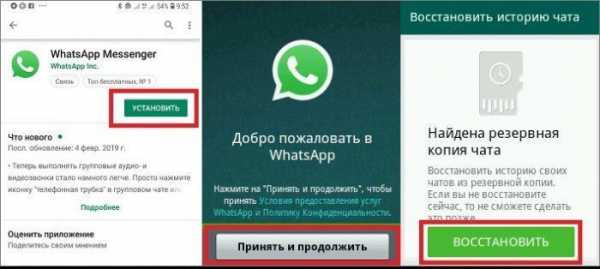
Как восстановить Ватсап на другом телефоне со старым номером
Для того, чтобы получить доступ к своему аккаунту, нужно, чтобы на этом телефоне была прежняя сим-карта. Работа мессенджера привязана к имеющемуся телефонному номеру. Для того, чтобы восстановить доступ, нужно сделать следующие действия:
- Зайти на страницу загрузки приложения.
- Выбрать нужную операционную систему.
- Кликнуть по соответствующей ссылке и установить приложение на смартфоне.
- Запустить Ватсап.
После этого вход в прежний аккаунт будет сделан автоматически.
Если забыл пароль от WhatsApp
Это мессенджер очень популярен, им пользуются миллионы людей. Однако у новичков может возникнуть вопрос о том, что можно сделать в случае утери пароля. На самом деле такой опасности для пользователей Ватсап не существует.
В этой программе для доступа используется номер телефона. При первой регистрации на указанный телефон придёт сообщение с проверочным кодом. После его ввода и указания логина владелец смартфона сможет работать в этой программе без ввода каких-либо дополнительных кодов. Приложение запомнит указанный номер и будет осуществлять автоматический вход в программу.
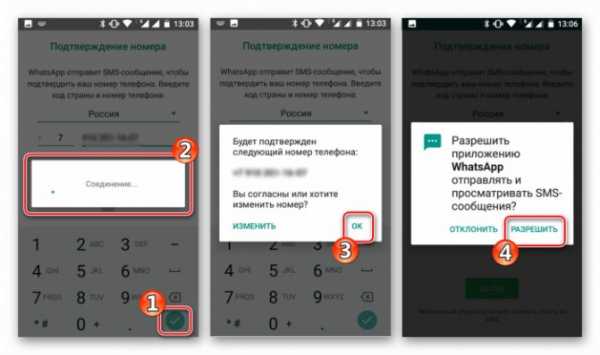
Когда не получится восстановить переписку
Если утерянные сообщения не были сохранены через функцию “Резервное копирование”, то вернуть их обратно нельзя. Но не спешите отчаиваться, попробовать все способы стоит. Обычно приложение автоматически сохраняет все данные пользователя, и возможно ваши последние переписки также входили в них. В случае, когда копия была создана уже после удаления переписок, способ не будет работать. Так как сохраняются только данные, актуальные на текущий момент. Также, если переписка была специально удалена у обоих пользователей, то она утеряна навсегда.
Читайте также: Как закрепить панель задач внизу экрана: инструкция для Windows 10
Восстановление переписки и медиафайлов в Ватсап
Данные можно восстановить только в тех случаях, когда на телефоне или в облачном сервисе сохранились сделанные ранее копии данных. В отдельных случаях в такой ситуации может оказать помощь служба поддержки WhatsApp.
Восстановление переписки за определенную дату
При регулярном создании резервных копий данные будут хранится на смартфоне в большом количестве файлов, относящихся к различным датам. В описанных в статье процедурах обычно восстановление происходит из последней копии. Это связано с тем, что она по умолчанию считается наиболее актуальной. В некоторых случаях может возникнуть необходимость воспользоваться данными, которые были скопированы на определённую дату.
Для того, чтобы это сделать, нужно выполнить такие действия:
- Запустить файловый менеджер.
- С его помощью нужно найти каталог, в котором хранятся сделанные ранее резервные копии. При этом искать надо папку «sdcard/WhatsApp/Databases» или похожую. Обозначение «sdcard» относится к CD-карте. Возможно, нужные данные хранятся не здесь, а во внутренней или основной памяти.
- Обычно файл, содержащий копию на определённую дату, называется «msgstore-ГГГГ-ММ-ЧЧ.1.db.crypt12». Нужно разыскать данные, относящиеся к той дате, которая нужна пользователю. Затем производится переименование в «msgstore.db.crypt12». Этот файл остаётся в указанной папке. Обозначение «crypt12» соответствует номеру протокола, применяемого для шифрования. Кроме этого варианта могут использоваться «crypt9» или «crypt10». Это обозначение необходимо сохранить в новом наименовании.
- Ватсап нужно деинсталлировать, а затем установить обратно. При этом будет предложено провести восстановление. Нужно ответить согласием.
В результате будет выполнено восстановление из подготовленного ранее файла.
Можно ли посмотреть удаленные фотографии и видео
Иногда при использовании мессенджера происходит случайное удаление медиафайлов. Важно помнить, что сервер WhatsApp, не хранит таких данных у себя. Поэтому обращаться за ними в службу поддержки компании не имеет смысла.
Просмотреть картинки и видео можно только после восстановления. Это возможно при наличии резервных копий. Их создание можно делать в ручном режиме или установить в настройках регулярное выполнение (например, автоматическое ежедневное копирование).
Медиаматериалы часто сохраняются во внутренней памяти смартфона. Их можно попытаться разыскать на Андроиде. Для iPhone такая возможность не подходит, поскольку она не предоставляет пользователю доступ в эти директории.
Обеспечить сохранение медиафайлов можно путём регулярного создания резервных копий и сохранения на смартфоне или в облачном сервисе. Картинки и ролики можно сохранять отдельно и хранить на смартфоне, компьютере или облачном сервисе как обычные файлы.
Способ 3: передача файлов WhatsApp с одного iPhone на другой с помощью ChatStorage.sqlite
Последний метод можно использовать для передачи данных сообщений WhatsApp между телефонами, как описано в пошаговом руководстве ниже, или другими способами, если у вас есть копия этих резервных копий, хранящаяся в безопасном месте. Например, вы можете использовать эти инструкции для восстановления старой базы данных сообщений WhatsApp на том же iPhone или просто перенести историю WhatsApp на другое устройство. Вы даже можете конвертировать базу данных WhatsApp вашего iPhone и импортировать ее на устройство Android.
В пошаговом руководстве ниже используются два устройства:
- IPhone с сообщениями и данными WhatsApp, которые мы хотим извлечь
- Второй iPhone, который получит данные от первого
Вот как восстановить ваши сообщения WhatsApp на iPhone:
- Сделайте резервную копию iPhone на устройстве, которое содержит сообщения, которые вы хотите восстановить. После входа в систему вы сможете выбрать и загрузить любой файл резервной копии, существующий в вашей учетной записи. Если у вас уже есть последняя резервная копия, вы можете пропустить этот шаг.
- Загрузите iPhone Backup Extractor для Mac или Windows , затем установите его.
- Запустите iPhone Backup Extractor и выберите резервную копию с левой стороны.
Как настроить резервное копирование чатов
Для того, чтобы рассчитывать на восстановление информации при необходимости, нужно обеспечить наличие резервных копий данных на сайте. Чем чаще будет происходить копирование, те более актуальна будет восстановленная версия.
Чтобы обеспечить регулярное сохранение данных, нужно воспользоваться настройками приложения WhatsApp. Для этого необходимо предпринять следующие шаги:
Читайте также: Как ускорить работу компьютера под управлением Windows 7
- Запустить приложение.
- Перейти в раздел настроек.
- Тапнуть по строке «Чаты».
- Отыскать пункт «Резервная копия чатов».
Далее появится страница, на которой осуществляется настройка резервного копирования. На ней в верхней части будет указан объём данных, которые необходимо сохранить. В центре страницы находится Зелёная кнопка с надписью «Резервное копирование». После нажатия на него будет сделана полная копия данных программы.
Необходимо указать периодичность, с которой будет происходить копирование на Google Disk. Для этого обычно устанавливают этот параметр в «Ежедневно».
Когда будет происходить сохранение, на экран смартфона будет выдаваться соответствующее уведомление.
Возможен ещё один способ сохранения данных. Чтобы им воспользоваться надо выполнить такие действия:
- При входе в программу нужно обратить внимание на главное меню в верхней части экрана. На нём нажимают на изображение трёх точек и переходят в оставшуюся часть меню.
- Выбирают строку «Отправить чат по почте».
- Нужно уточнить, нужно ли передавать медиафайлы. С одной стороны лучше сохранять чат полностью, с другой — эти файлы существенно увеличат объём передаваемых данных.
После отсылки письма, его копия останется в черновиках электронной почты и будет доступна для просмотра в дальнейшем.
Помощь собеседника
Если пользователь удалил чат только у себя, он всегда может обратиться за помощью ко второй стороне диалога — разумеется, если на то есть его желание. Восстановить переписку в полном смысле слова таким образом не получится — но все нужные сообщения снова окажутся в распоряжении владельца телефона.
Первый вариант пересылки — непосредственно из чата:
- Собеседник заходит в диалог Ватсапа, выделяет долгими нажатиями нужные сообщения.
- И, нажав на кнопку «Переслать».
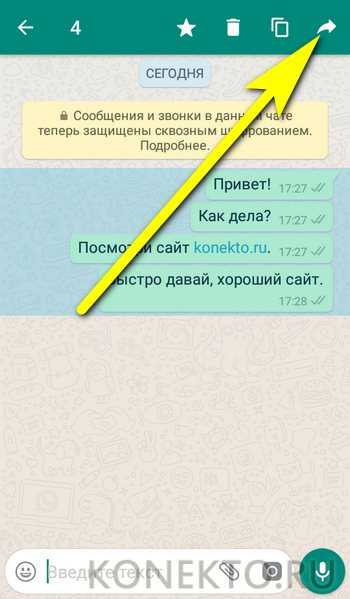
- Выбирает получателя — любой из WhatsApp-аккаунтов удалившего переписку пользователя.
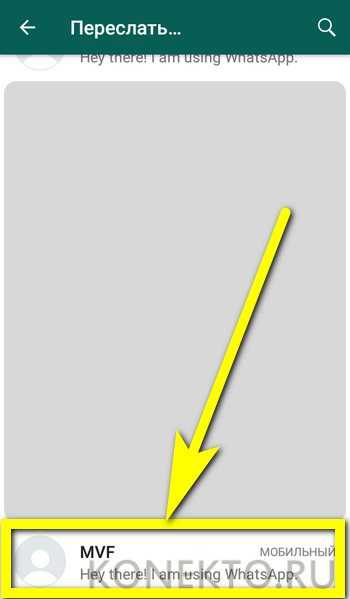
- И тапает «Отправить».
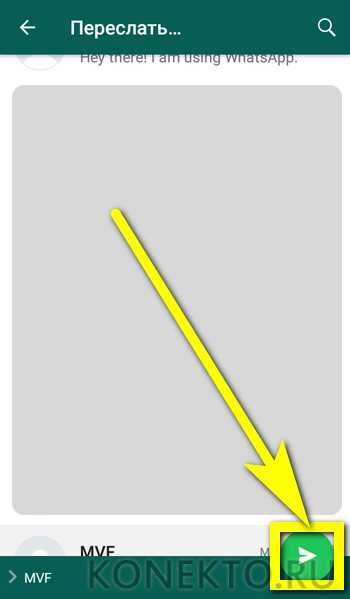
- Вот и всё — через пару секунд удалённые сообщения в Ватсапе окажутся у владельца телефона; теперь не помешает сделать новую резервную копию, чтобы гарантированно сохранить важную информацию.

Второй вариант — пересылка архива чата в текстовом виде:
- Выбрав в выпадающем меню в главном окне Вацапа пункт «Настройки».
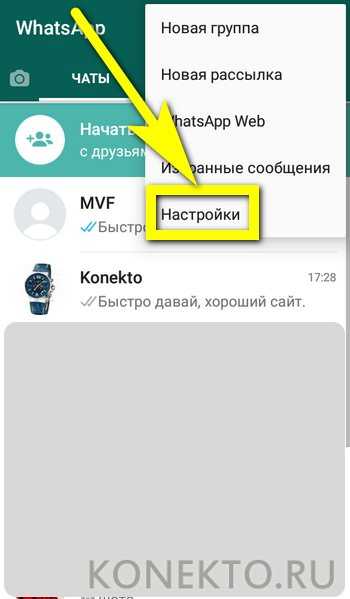
- Собеседник переходит в раздел «Чаты».
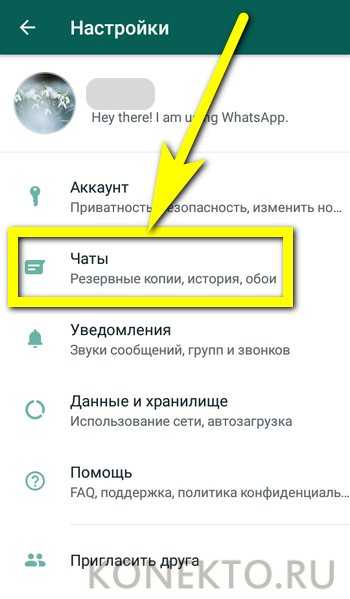
- И подраздел «История чатов».
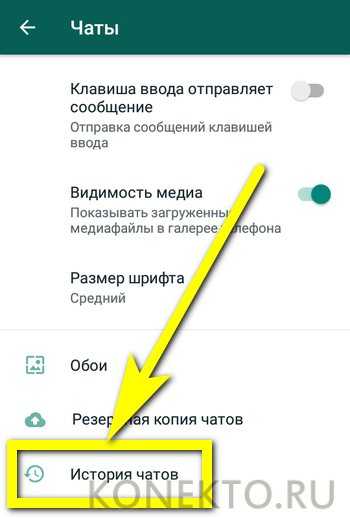
- Теперь нужно выбрать «Экспорт чата».
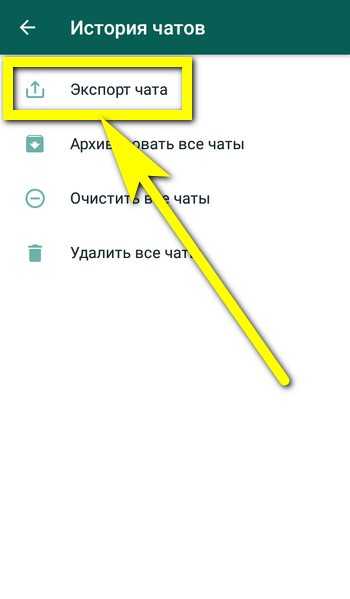
- Указать, какую именно переписку требуется архивировать в текстовый документ.
- И выбрать способ отправки.

- Определив адресата — любой логин Ватсап, принадлежащий владельцу телефона, имевшему несчастье удалить сообщения.
- И нажав на кнопку «Отправить».
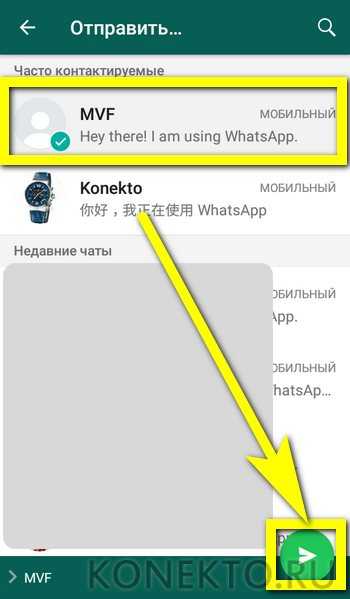
- Собеседник выполнит свою задачу. Получатель же должен тапнуть по пришедшему файлу.

- И выбрать любой текстовый редактор для его открытия — теперь можно приступить к просмотру переписки в Ватсапе.
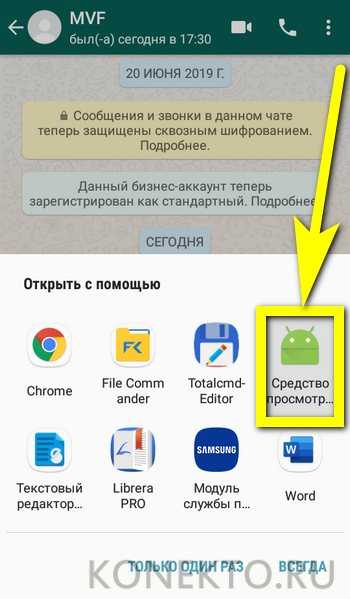
Важно: сообщения в документе будут представлены в виде простого списка с указанием дат и имён собеседников. Любые части текста можно копировать и редактировать, а также удалять.
Что делать при возникновении проблем с аккаунтом
Здесь кратко описаны возможные ситуации, о которых рассказано в статье.
Читайте также: «Имя события проблемы APPCRASH» – как исправить ошибку в Windows 7?
| Описание ситуации | Что делать | Как снизить риск проблем |
| Использование WhatsApp в нормальном режиме | Пользоваться сервисом | Проводить регулярное копирование и сохранение данных |
| Утеря или воровство смартфона | Восстановить прежний номер, если невозможно — удалить аккаунт | |
| Случайно удалены данные | Провести процедуру восстановления | Проводить регулярное копирование и сохранение данных |
| Удалён аккаунт | Восстановить невозможно |
Каждый из упомянутых вопросов подробно рассмотрен в тексте статьи.
Утрата аккаунта или потеря данных при работе с WhatsApp иногда случаются и могут стать проблемой для пользователей. Чтобы снизить этот риск в максимальной степени, необходимо заботиться о регулярном сохранении данных. В случае возникновения проблем можно воспользоваться способами, описанными в этой статье.
Оцените статью
Ошибка «Невозможно восстановить копию» — причины и решение
В процессе восстановления писем или вложенных файлов могут возникать ошибки.
Если вы не смогли выполнить возврат чата или его содержимое отображается некорректно, примите следующие меры:
- Проверьте скорость подключения к Интернету. Восстанавливать файлы с облака нужно лишь в том случае, если смартфон подключен имеет нормальную скоростью соединения с маршрутизатором. В противном случае, могут появиться сбои во время передачи пакетов по сети, что приведет к ошибке показа сообщений;
- Устаревшая версия Андроид. Минимальные требования – установленный Android 2.3;
- Ошибки в работе карты памяти. Отформатируйте съемный носитель прежде чем начинать работу с мессенджером.
Тематические видеоролики:
« Предыдущая запись
Используемые источники:
- https://what-is-app.ru/whatsapp/kak-vosstanovit-udalyonnye-kontakty-whatsapp/
- https://datarecovery.kg/2019/08/27/whatsapp-%d0%b2%d0%be%d1%81%d1%81%d1%82%d0%b0%d0%bd%d0%b0%d0%b2%d0%bb%d0%b8%d0%b2%d0%b0%d0%b5%d0%bc-%d1%83%d0%b4%d0%b0%d0%bb%d0%b5%d0%bd%d0%bd%d1%8b%d0%b5-%d1%87%d0%b0%d1%82%d1%8b/
- https://brit03.ru/programmy/kak-vosstanovit-perepisku-v-vatsape.html
удаленных сообщений? Есть способ его восстановить
WhatsApp позволяет удалять сообщения в чатах. Это параметр, который поможет вам исправить ошибки или отменить содержимое, которое случайно попало не к тому человеку. После того, как сообщение исчезло, его нельзя восстановить, за исключением одного случая.
Как отмечает сайт 4PDA со ссылкой на статью The Sun, резервным вариантом являются резервные копии WhatsApp . Если пользователь мессенджера использует функцию автоматического архивирования разговоров на серверах Google или Apple, в зависимости от настроек в некоторых случаях сможет восстановить удаленные сообщений.
WhatsApp предлагает несколько вариантов частоты резервного копирования, и от них зависит, доступно ли удаленное сообщение в резервной копии . Если копия сообщений WhatsApp создается, например, один раз в день, и вызывающий абонент удаляет сообщение чата сразу после сохранения резервной копии, у пользователя есть менее 24 часов до , чтобы получить доступ к резервной копии и восстановить полное содержимое . беседа.
Как восстановить резервную копию WhatsApp?
Чтобы восстановить резервную копию разговоров WhatsApp и тем самым попытаться восстановить удаленное сообщение, необходимо удалить и переустановить коммуникатор .После успешного входа в систему (путем аутентификации пользователя по номеру телефона) WhatsApp предложит возможность восстановить чаты из облачной резервной копии.
К этому моменту чаты WhatsApp должны быть восстановлены. Мессенджер также восстановит мультимедиа. Принимая решение о восстановлении истории из бэкапа, надо помнить, что хотя вы и можете добраться до ранее удаленного сообщения (в зависимости от частоты бэкапов), точно по той же причине может пропустить последние сообщения в истории , если разговор еще продолжается.Это связано с тем, что чаты архивируются с заданной периодичностью.
.Как восстановить удаленные чаты из WhatsApp
Потерянные сообщения WhatsApp - восстановить
Популярное приложение для обмена сообщениями WhatsApp в настоящее время используется почти двумя миллиардами человек по всему миру . Постоянное общение означает, что иногда нам нужно очистить историю разговоров. Платформа предлагает несколько способов архивирования данных. Но что, если история разговоров будет удалена? Можно ли его восстановить? Как восстановить удаленные сообщения в WhatsApp? Советуем!
Как получить сообщения из WhatsApp? Архивирование данных 9000 4
Можно легко сделать резервную копию истории вызовов.Просто выберите периодичность сохранения резервной копии в настройках приложения. Это может быть:
- Ежедневное обновление,
- Еженедельное обновление,
- Ежемесячное обновление,
- Резервная копия не записывается.
Ежедневное резервное копирование позволяет восстанавливать удаленные сообщения вскоре после их удаления . Обновление копии раз в неделю дает вам возможность восстановить историю сохранения семидневной давности за счет более новых сообщений.Ежемесячная запись работает аналогично.
См.: Как восстановить аккаунт в WhatsApp?
При каждом обновлении резервной копии программа будет заменять предыдущую резервную копию данных (в случае iOS) или один из двух последних файлов с историей данных (в случае Android).
WhatsApp Call Recovery - Как восстановить архивные данные?
Чтобы восстановить данные, которые были заархивированы, просто найдите опцию «Разархивировать». Пользователи iOS должны прокрутить список чатов до конца и найти тот, который они ищут.Затем проведите пальцем влево и выберите подходящий вариант. Таким образом, мы можем восстановить удаленные сообщения в WhatsApp из архива.
Для Android сначала нам нужно найти вкладку «Архивные чаты» внизу списка чатов, выбрать ее и найти чат, который мы хотим восстановить. Удерживая значок, также выберите «Разархивировать».
Восстановить удаленные чаты WhatsApp
Чтобы восстановить удаленные чаты сначала удалите приложение, а затем переустановите его.После переустановки нас спросят, хотим ли мы восстановить удаленные сообщения из WhatsApp. Если мы выберем утвердительный ответ, все данные в пределах установленной частоты обновления будут восстановлены. Этот метод будет работать как для пользователей iOS, так и для Android.
См. также: Как восстановить удаленные сообщения из Messenger?
Однако важно, чтобы диапазон сообщений находился в пределах выбранной частоты резервного копирования.Если вы хотите убедиться, что восстановленная история максимально актуальна, лучше всего выбрать ежедневное обновление резервной копии.
Восстановить старые чаты из WhatsApp?
Что, если мы хотим, чтобы восстанавливал удаленные чаты WhatsApp, резервные копии которых не были сохранены в последний раз? К счастью, мы также можем восстановить эти данные, но это требует немного больше усилий с нашей стороны и зависит от частоты резервного копирования.Эту опцию смогут использовать только владельцы Android-устройств.
См. также: Как восстановить удаленные SMS-сообщения?
Сначала нам нужно открыть проводник, найти в нем WhatsApp и базы данных, которые он создает. Затем вам нужно переименовать файл с msgstore.db.crytp12 на msgstore-latest.db.crytp12 . После этого найдите файл msgstore-YYYY-MM-DD.1.db.crypt12 и переименуйте его в msgstore.db.crytp12.
Последний шаг — удалить резервную копию WhatsApp с сетевого диска Google, если она была создана.
Теперь нужно просто удалить приложение и переустановить его, а после запуска выбрать вариант восстановления резервной копии из файла. Готовый! Мы только что восстановили удаленные истории чатов.
.Два удивительных способа восстановить удаленный WhatsApp без резервной копии
WhatsApp используют миллиарды людей во всем мире для повседневных личных или деловых разговоров. Удаленные разговоры — наиболее распространенный сценарий среди пользователей WhatsApp. Как восстановить удаленные сообщения WhatsApp без резервной копии?
После удаления разговора его можно легко восстановить из резервных копий. Но , что, если у вас нет резервных копий на устройствах Android ?
Давайте посмотрим, как официальный представитель WhatsApp сказал восстановить удаленные сообщения WhatsApp:
Истории чатов WhatsApp не хранятся на наших серверах; мы не можем восстановить удаленные сообщения.Вы можете использовать нашу функцию резервного копирования iCloud для резервного копирования и восстановления истории чата. - с официального сайта WhatsApp
Какое разочарование! Не волнуйтесь, FoneDog предоставляет метод восстановления удаленных сообщений WhatsApp на Android без резервного копирования! Давайте посмотрим решение ниже.
ПРИМЕЧАНИЕ:
Часть 1. Как восстановить сообщения WhatsApp без резервной копии Часть 2. Как восстановить удаленные сообщения WhatsApp из локальной резервной копии.Часть 3. Краткий обзор восстановления восстановленных сообщений WhatsApp на Android без резервного копирования.
Вот как восстановить удаленные сообщения WhatsApp без резервной копии
Часть 1. Как восстановить сообщения WhatsApp без резервной копии.
Однако если резервные копии не установлены, то начинаются проблемы. Нет другого способа восстановить удаленные сообщения WhatsApp без резервного копирования на устройствах Android, кроме как использовать программы восстановления.
Программы восстановления— это надежный и эффективный способ получить старые и новые истории чата в WhatsApp без особого стресса. FoneDog Toolkit - Android Data Recovery напрямую сканирует все удаленные сообщения WhatsApp с вашего телефона Android и распаковывает их для быстрого восстановления.
Этот инструмент имеет все функции, необходимые для программы восстановления WhatsApp:
- Самая высокая скорость загрузки в отрасли
- Совместим почти с 6000 Android-устройств, включая последнюю версию Samsung Galaxy S8 .
- Восстанавливает потерянные файлы, такие как контакты, сообщения, сообщения WhatsApp и вложения, историю вызовов, графику, видео и многое другое
- Легко восстанавливайте данные на любом устройстве Android с рутом или без него
- Совместимость с компьютерами Windows и Mac
- Нет перезаписи данных
- С возможностью предварительного просмотра и выборочного восстановления
Что еще можно спросить? FoneDog Toolkit - Android Data Recovery пользуется доверием большинства пользователей Android за его 100% безопасность и эффективность.
Вот полные шаги использования FoneDog Toolkit - Android Data Recovery для восстановления удаленных данных WhatsApp без резервных копий:
Бесплатная загрузка Бесплатная загрузка
Как восстановить удаленные сообщения WhatsApp на Android без резервного копирования
- Шаг 1. Загрузите, установите FoneDog Toolkit - Android Data Recovery и подключите Android
- Шаг 2. Включите отладку по USB
- Шаг 3.Выберите сообщения WhatsApp для сканирования
- Шаг 4. Восстановление удаленных сообщений WhatsApp без резервного копирования
Шаг 1. Загрузите, установите FoneDog Toolkit - Android Data Recovery и подключитесь к Android
Во-первых, убедитесь, что программа запущена на вашем компьютере, загрузив и установив FoneDog Toolkit - Android Data Recovery . После завершения установки подключите телефон Android к компьютеру с помощью USB-кабеля.
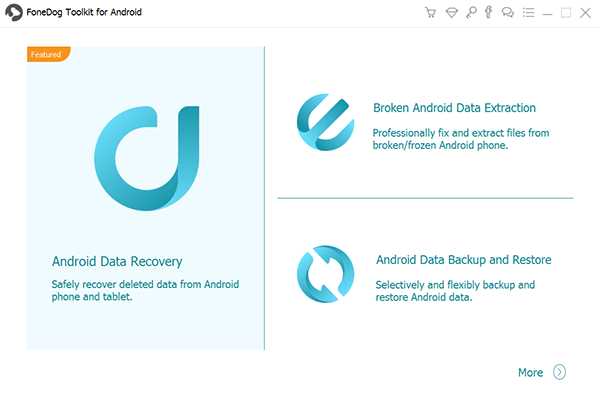
Шаг 2.Включить отладку по USB
Следующим шагом является отладка телефона Android для установления соединения между компьютером и смартфоном. Если вы еще не включили отладку по USB на своем телефоне Android , FoneDog Toolkit - Android Data Recovery попросит вас сделать это.
(Для Android 4.2 и выше: Перейдите в «Настройки»> Выберите «О телефоне»> Выберите «Номер сборки» 7 раз, вы увидите «Вы находитесь в режиме разработчика»> Вернитесь в «Настройки»> Выберите «Параметры». «Разработчик»> Переключите «Отладка по USB» на .)
Нажмите «ОК» на телефоне Android, когда включена отладка по USB, и нажмите «ОК» на экране программы, чтобы продолжить.
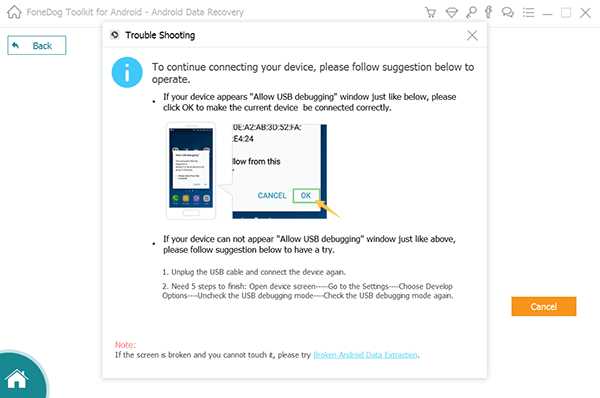
Шаг 3. Выберите сообщения WhatsApp для сканирования
После установки безопасного соединения и обнаружения вашего телефона программа покажет вам все восстанавливаемые файлы, такие как Контакты и Сообщения, а также Мультимедийный контент. Если вам нужно восстановить фотографии, выберите «Фотографии».
В списках установите флажок для сообщений WhatsApp, затем нажмите «Далее», чтобы продолжить.
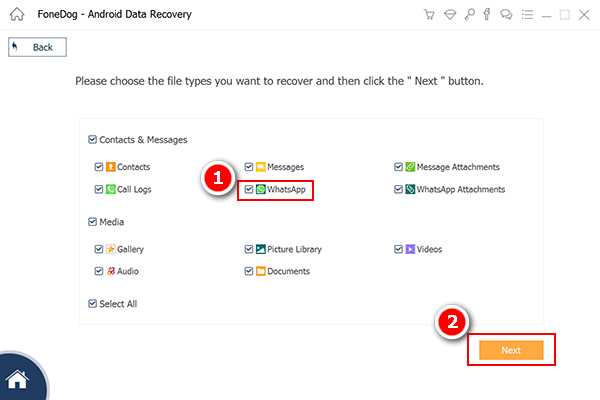
Шаг 4. Восстановить удаленные сообщения WhatsApp без резервной копии
FoneDog Toolkit - Android Data Recovery теперь сканирует все устройство Android, поэтому для завершения сканирования может потребоваться некоторое время. После завершения сканирования вы можете увидеть все удаленные сообщения WhatsApp на экране. Вы также можете найти другие файлы, такие как удаленные контакты, сообщения, журналы вызовов и многое другое.
Просматривайте сообщения WhatsApp и находите удаленные разговоры.Выберите сообщения, которые вы хотите восстановить, только если вы не хотите восстанавливать все восстановленные элементы.
FoneDog Toolkit - Android Data Recovery позволяет выборочно восстанавливать, просто нажимая на поля нужных вам бесед. Не забудьте создать новую папку на своем компьютере, чтобы сохранять разговоры.
Выбрав нужные сообщения для восстановления, нажмите кнопку «Восстановить» в конце экрана.
Примечание. Вы можете получить дополнительные возможности восстановления данных и файлов Android с помощью программного обеспечения.
90 133
Всего за несколько кликов вы узнаете, как восстанавливать удаленные сообщения WhatsApp без резервного копирования на устройствах Android.
FoneDog Toolkit - Android Data Recovery также предлагает бесплатную пробную версию для тех, кто хочет попробовать и узнать, насколько удивительна эта программа. Он может восстановить сообщения WhatsApp 1-летней давности без резервного копирования!
Бесплатная загрузка Бесплатная загрузка
Часть 2.Как восстановить удаленные сообщения WhatsApp из локальной резервной копии
Даже если вы не использовали резервные копии на своем телефоне Android по состоянию на апрель 2017 года. Последнее обновление WhatsApp включает автоматическое локальное резервное копирование в 2 часа ночи каждый день. Звонки будут сохраняться в локальном хранилище вашего Android-устройства.
Поскольку большинство Android поставляется с внешней SD-картой, историю чата можно найти по адресу: sdcard/WhatsApp/Databases , в противном случае ее можно увидеть во «внутренней» или «основной» памяти устройства.
WhatsApp не сохраняет разговоры на своих серверах, но позволяет любому устройству Android сохранять копию своей истории чатов локально.
Если вы хорошо разбираетесь в навигации по устройствам, выполните следующие действия, чтобы восстановить удаленные разговоры в WhatsApp.
- Извлеките SD-карту из устройства Android и подключите ее к устройству чтения SD-карт. Вы также можете использовать приложение для управления файлами для доступа к SD-карте.
- Перейти по указанному пути к файлу: sdcard/WhatsApp/Databases
- Переименуйте файл резервной копии, который вы хотите восстановить, из msgstore-ГГГГ-ММ-ДД.1.db.crypt12 от до msgstore.db.crypt12. Внутренний номер хранилища менять не нужно.
- Удалить WhatsApp из
- Переустановите WhatsApp (убедитесь, что вы используете тот же номер мобильного телефона)
- Нажмите «Восстановить», когда будет предложено восстановить найденную резервную копию
Наконечники :
Если файл резервной копии не найден на SD-карте, перейдите в папку «внутренняя память» или «основная память».
Восстановление удаленных сообщений WhatsApp из локальной резервной копии возможно только за последние 7 дней. Если вы хотите восстановить больше указанного периода времени, рассмотрите первый вариант, указанный выше, который вам следует использовать FoneDog Toolkit - Android Data Recovery.

Бесплатная загрузка Бесплатная загрузка
Часть 3. Краткий обзор восстановления восстановленных сообщений WhatsApp на Android без резервного копирования.
В этой статье вы только что узнали, как восстановить удаленные сообщения WhatsApp без резервного копирования с помощью эффективной программы под названием FoneDog Toolkit - Android Data Recovery.
Вы также можете восстановить удаленные сообщения WhatsApp из локальной резервной копии, которая хранится на SD-карте в течение примерно 7 дней, однако, если вам нужно восстановить сообщения дольше, чем доступная резервная копия, и до тех пор, пока данные не будут перезаписаны на Android, обязательно FoneDog Toolkit - Android Data Recovery , он позаботится о восстановлении.FoneDog Toolkit поможет вам восстановить удаленные данные.
.Как восстановить удаленные сообщения WhatsApp ▷ ➡️ Creative Stop ▷ ➡️
Вы случайно удалили несколько сообщений WhatsApp, которые вам небезразличны, и вы в отчаянии, потому что не знаете, как их вернуть? Не волнуйтесь, последнее слово еще не сказано.
WhatsApp, как вы, наверное, уже знаете, содержит файл резервной копии, который сохраняет копию сообщения на вашем смартфоне. Если вам посчастливилось иметь резервную копию до даты удаления ваших разговоров, вы можете легко восстановить их, переустановив популярное приложение для обмена сообщениями на своем смартфоне и подтвердив, что хотите восстановить свои чаты из резервной копии, которая будет автоматически обнаружена приложение.
Процедура возможна как на Android, так и на iPhone, но допустим у ОС "Зеленый робот" больше простора для маневра, поэтому больше шансов вернуть все обратно. Чтобы узнать больше, я приглашаю вас читать дальше, все подробности можно найти в Как восстановить удаленные сообщения WhatsApp прямо здесь. А пока держу за вас кулачки... тоже может пригодиться в подобных обстоятельствах!
- Как восстановить удаленные сообщения WhatsApp Android
- Как восстановить удаленные сообщения iPhone WhatsApp
- Как восстановить удаленные сообщения WhatsApp с компьютера
- Как восстановить сообщения WhatsApp, удаленные с другого телефона
- Как восстановить удаленные сообщения WhatsApp без резервных копий
- Как восстановить удаленные сообщения от других в WhatsApp
Как восстановить удаленные сообщения WhatsApp с Android
Как я сказал в начале, восстановление удаленных сообщений WhatsApp на Android выполнимо, а также предлагает больше вариантов восстановления, чем iPhone, поскольку приложение сохраняет свои резервные копии как в облаке (точнее, на Google Диске), чем в локальном (т.е. прямо в памяти смартфона).Помните, однако, что для того, чтобы убедиться, что все идет как надо, телефон, который вы используете, должен быть сопряжен с тем же номером телефона , уже с той же учетной записью Google с устройства, с которого поступает резервная копия.
Учитывая, что для восстановить удаленные сообщения WhatsApp из предыдущей резервной копии, просто удалите популярное приложение для обмена сообщениями, переустановите его и согласитесь на восстановление резервных копий, найденных на Google Диске или в памяти телефона.В первом случае вы можете восстановить только последнюю резервную копию, сделанную автоматически приложением, а во втором случае у вас есть возможность выбрать резервные копии для восстановления «вручную» и установить точную дату восстановления. беседа.
Сделав необходимые разъяснения выше, давайте перейдем к сути дела. Так что если вы хотите использовать его Google Диск ... Сначала убедитесь, что есть резервная копия для восстановления ваших сообщений. Затем откройте на смартфоне WhatsApp , коснитесь кнопки с тремя точками по вертикали в правом верхнем углу и выберите в открывшемся меню пункт настройки .Затем нажмите Чат ... нажмите на формулировку ... Чат Резервные копии и проверьте дату последней резервной копии, если таковая имеется.
Если дата последней резервной копии предшествует той, которая вам нужна (то есть дата, когда сообщения, которые нужно восстановить, все еще находились в WhatsApp), также убедитесь, что используемый вами телефон связан с той же учетной записью Google и той же номер телефона каждого устройства, для которого была создана резервная копия (в противном случае процесс повторного подключения завершится сбоем).Для этого нажмите на настройки (тот, что с gear ), расположенные на главном экране, и выберите пункт Аккаунт на открытом скриншоте, затем нажмите на значок Логотип Google и проверьте адрес электронной почты , о котором сообщается. .
Однако, если дата резервного копирования позже даты восстановления чата, вы можете доверять резервным копиям WhatsApp, хранящимся в памяти устройства , которые, в отличие от созданных онлайн, накапливаются и, таким образом, позволяют вам восстановить известное приложение для обмена сообщениями до состояния до последнего резервный.Чтобы проверить дату последней локальной резервной копии WhatsApp, перейдите на страницу Home Apps. или Базы данных SD. с помощью любого файлового менеджера (например Google files) и проверьте даты различных именованных файлов msgstore - [data].1.db.cripta12 , где [data] - дата создания резервной копии).
После того, как вы найдете интересующую вас локальную резервную копию, временно сохраните ее в другом месте или в службе резервного копирования.облачное хранилище. При желании можно также восстановить старую резервную копию, переименовав один из файлов с именем msgstore - [data].1.db.cripta12 , где [data] - дата резервной копии) - он всегда находится в Данные папки баз данных - в msgstore.db.crypt12 .
На этом этапе, независимо от того, хотите ли вы использовать резервную копию Google Диска или локальную резервную копию, вы, наконец, можете предпринять реальные действия.Итак, прежде всего, будьте осторожны, вы удаляете приложение WhatsApp со своего устройства. Для этого нажмите и удерживайте несколько секунд значок WhatsApp на главном экране или в ящике перетащите ящик на , в верхней части экрана появится мусорное ведро и ответьте «да» на вопрос, если они хотите удалить приложение. Для получения дополнительной информации см. мое руководство по удалению приложения для Android.
После Загрузите и снова установите WhatsApp, посетив соответствующий раздел Play Store и коснувшись , чтобы установить .Затем запустите приложение, нажав на файл Открыть или выбрав соответствующий файл Значок , который был добавлен на главный экран. Если вам непонятны некоторые шаги, пожалуйста, прочитайте мою статью, посвященную установке WhatsApp на Android.
Теперь, если вы сделали резервную копию памяти своего устройства, сначала поместите файл резервной копии, который вы временно сохранили, в папку, о которой я упоминал ранее, затем перейдите на эту страницу, чтобы увидеть приложения, которые имеют доступ к вашей учетной записи Google, и удалите WhatsApp из списка до . Принудительный поиск местных блюд не в облаке с помощью приложения.
На этом этапе, независимо от того, какой тип резервной копии вы создаете, придерживайтесь процедуры предварительной настройки WhatsApp, принимая условия обслуживания и указывая и подтверждая свой номер телефона. Когда вы увидите предыдущий экран восстановления резервной копии, нажмите Восстановить … Убедитесь, что восстановление вызова началось и завершено, наконец, нажмите и и перенастройте свое имя и изображение профиля.
Затем перейдите в приложение Chat : если все прошло хорошо, вы, наконец, должны оказаться перед чатами, которые вы удалили ранее. И вуаля !
Как восстановить удаленные сообщения iPhone WhatsApp
В отличие от того, что происходит в Android, для восстановить удаленные сообщения WhatsApp на iPhone можно только с помощью резервных копий, сохраненных в файле облако а точнее в iCloud, т.к. для "мелафонино" нет локальной функции доступного хранения данных.Это позволяет восстанавливать чаты без «настройки» файлов восстановления, но, к сожалению, исключает возможность выбора даты, когда приложение должно быть восстановлено. Кроме того, чтобы все работало гладко, эталонная резервная копия должна быть тем же номером телефона , уже той же учетной записью iCloud , которая ранее была связана с WhatsApp.
После выполнения необходимых описаний выше, чтобы добиться успеха, сначала убедитесь, что у вас есть резервная копия, из которой вы можете восстановить чаты.Для этого откройте WhatsApp и выберите голосовые настройки , которые вы найдете в нижней правой части главного экрана отображаемого приложения. А затем Чат предлагает наш конфигуратор Чат резервного копирования и убедитесь, что новый появившийся экран показывает, что резервное копирование было сделано, а также дату последнего резервного копирования.
Если функция резервного копирования iCloud недоступна, перейдите на главный экран iOS, чтобы решить эту проблему, выберите файл settings (тот, у которого gear ) и нажмите ваше имя в верхней части экрана.Если вы не подключены к устройству с помощью Apple ID (и поэтому ваше полное имя не отображается), выберите соответствующую формулировку, чтобы исправить это. На следующем экране коснитесь iCloud и убедитесь, что автоматические выключатели рядом с метками iCloud Drive e WhatsApp переместились на EN (в противном случае поставить)
Выполнив описанные выше шаги, вы, наконец, можете приступить к восстановлению удаленных сообщений WhatsApp.Итак.., удалите приложение WhatsApp с устройства, нажав на его значок на главном экране и удерживая его в течение нескольких секунд, затем выберите Удалить приложение в открывшемся меню и нажмите кнопку Удалить в ответ на предупреждение на экране. Для получения дополнительной информации о том, что делать, см. мой специальный пост об удалении приложений iPhone.
Позже, Загрузите и снова установите WhatsApp на свой смартфон Apple, зайдя в соответствующий раздел App Store, нажав Получить предлагает наш конфигуратор установить и авторизовать операцию с помощью Face ID , Touch ID на пароль Apple ID .Затем запустите приложение, нажав кнопку Открыть на экране или выбрав значок , добавленный на главный экран. Для получения более подробной информации прочитайте мое подробное руководство о том, как загрузить WhatsApp на iPhone.
После запуска WhatsApp выполните процедуру первоначальной настройки , т.е. предложенное, принятие условий обслуживания и указание и проверка номера телефона. После обнаружения резервной копии iCloud нажмите на голос Восстановить историю чата .Наконец, введите свое полное имя и разместите изображение профиля.
После завершения процесса первоначальной настройки приложения перейдите в Чат WhatsApp: Если проблем не было, вы должны оказаться вверху списка ранее удаленных разговоров. Это!
Как восстановить удаленные сообщения WhatsApp с компьютера
Вы также используете WhatsApp со своего компьютера либо через клиент, доступный для Windows и MacOS, либо через веб-интерфейс службы, и хотели бы знать, как восстановить удаленные чаты в этом конкретном случае? Что ж, позвольте мне сказать вам, что это невозможно напрямую с вашего компьютера, поскольку WhatsApp недоступен как отдельное настольное приложение.
Клиенты для Windows и macOS и WhatsApp Web — это не что иное, как копии мобильных устройств в режиме реального времени, которые работают только тогда, когда WhatsApp установлен и настроен на вашем мобильном телефоне и вы подключены к Интернету, как я подробно объяснил в своем руководстве, как использовать WhatsApp. на ПК.
Но что вы можете сделать восстановить удаленные сообщения WhatsApp с компьютера это применить на практике процедуру, которую я предложил в предыдущих строках, чтобы восстановить чаты Android и iPhone, а затем получить доступ к известному приложению с вашего компьютера позже, чтобы вы также могли найти интересные Вы говорите.
Как восстановить удаленные сообщения WhatsApp с другого телефона
Хотите узнать, как восстановить удаленные сообщения WhatsApp с другого телефона ? Если это так, знайте, что это работоспособная операция, всегда с использованием резервных копий, следуя процедуре переноса учетной записи, подробно описанной в моем руководстве о том, как перенести WhatsApp с одного телефона на другой.
После завершения переноса учетной записи, чтобы он был успешным, вам необходимо продолжить восстановление файлов резервных копий, как я указал в предыдущих шагах для Android и iOS.
Также обратите внимание, что вы можете восстановить удаленные сообщения WhatsApp на другом телефоне, даже если вы используете другой номер телефона, как описано в моем руководстве по изменению номера WhatsApp.
Как восстановить удаленные сообщения WhatsApp без резервных копий
У вас нет резервной копии чатов WhatsApp, поэтому хотите узнать, есть ли способ восстановить удаленные сообщения из популярного мессенджера при таких обстоятельствах? Ответ положительный, но, к сожалению, успех операции не гарантирован на 100%, наоборот, шансы на успех не очень высоки.
Позвольте мне объяснить лучше: to восстановить удаленные сообщения WhatsApp без резервных копий Использовать стороннее программное обеспечение и приложения (после подключения эталонного смартфона к ПК) для восстановления удаленных данных, но они эффективны только в том случае, если интересующие данные не были перезаписаны с помощью другую информацию из памяти устройства.
Однако, если вы хотите попробовать, вы можете использовать такие приложения, как EaseUS MobiSaver для Android, или программное обеспечение для Windows и MacOS, такое как Dr.Фон от Wondershare. Для получения дополнительной информации прочитайте мои руководства, специально посвященные восстановлению удаленных сообщений WhatsApp без резервного копирования Android и восстановлению вызовов WhatsApp на iPhone.
Как восстановить удаленные сообщения от других в WhatsApp
Если, с другой стороны, вы хотите знать, как восстановить удаленные сообщения от других в WhatsApp и, следовательно, больше не доступны в чате, я сообщаю вам, что ваша попытка может быть успешной, если вы примените специальный «Трюк» на практике.
Таким образом, это не функция, официально предлагаемая известным чат-приложением, а скорее практика, которую можно без особого труда реализовать с помощью стороннего приложения, которое, я вам скажу, доступно только для терминалов Android. Для получения подробной информации об этом случае, пожалуйста, обратитесь к моему руководству о том, как восстановить удаленные сообщения WhatsApp от отправителя.
.Как восстановить удаленные видео WhatsApp на Android ▷ ➡️ Creative Stop ▷ ➡️
Вы решили стереть память своего устройства Android и, как обычно, удалили все видео, полученные от бесчисленных групп WhatsApp, в которых вы состоите. Однако через несколько минут вы вспомнили, что хотели сохранить некоторые из этих видео, потому что они изображали важные для вас воспоминания: проблема в том, что, не имея другой копии, вы не знаете, как исправить свою ошибку.Дайте угадаю, так ли это? Так что у меня для вас хорошая новость: вы оказались в нужном месте в нужное время!
Фактически, в сегодняшнем руководстве я объясню Как восстановить удаленные видео из WhatsApp Android иллюстрирует серию процедур, которые в большинстве случаев позволяют получить доступ к записи в течение нескольких секунд. Тогда моей задачей будет предоставить вам дополнительную информацию о программах и приложениях, предназначенных для анализа памяти Android на случай, если что-то пойдет не так.
Так что еще ты там делаешь? Потратьте время, чтобы внимательно прочитать все, что я должен объяснить по этой теме — я гарантирую, что к концу этого руководства у вас будут необходимые знания для достижения желаемого эффекта. На данный момент мне больше нечего делать, кроме как пожелать вам хорошего чтения и удачи во всем.
- Восстановление удаленных видео WhatsApp на Android через галерею
- Восстановление удаленных видео из WhatsApp Android с помощью файла резервной копии
- Восстановление удаленных видео из WhatsApp Android через облако
- Другие способы восстановления удаленных видео WhatsApp с Android
Восстановление удаленных видео WhatsApp на Android через галерею
Если вы удалили сообщение чата, содержащее интересующее вас видео, но не поставив галочку напротив пункта Удалить медиафайл с телефона , то есть большая вероятность, что материал все еще существует, в формате Android Галерея. .. Готов к восстановлению.
По умолчанию WhatsApp сохраняет все полученные изображения и видео в специальную папку, расположенную в Галерее ОС, поэтому, если вы не отключите автоматическое сохранение фотографий WhatsApp, интересующие вас файлы будут сохранены.
Чтобы получить к нему доступ, запустите приложение Photos from Google (или любое приложение для управления файлами фотографий), вызвав его из ящика Android, коснитесь вкладки Альбом И игра окончена: на данный момент все, что вам нужно сделать, это войдите в альбом и WhatsApp Video , и вы сможете просматривать отправленные и полученные видео в WhatsApp, в том числе связанные с удаленными сообщениями.
В некоторых версиях Android видео, полученные в WhatsApp, могут не отображаться в приложении для управления фото и видео для точных настроек операционной системы. Однако это не значит, что их больше нет в телефоне, как раз наоборот!
Чтобы получить к нему доступ, вам необходимо использовать файловый менеджер, такой как Google Files (предустановлен во всех новых версиях Android): после открытия приложения и принятия разрешений памяти устройства, если необходимо, нажмите вкладку Обзор , расположенную внизу , нажмите на папку Внутренняя память (около SD-карты , если вы выбрали защиту файлов на microSD) и для просмотра материала, полученного через WhatsApp, перейдите в папку WhatsApp Media; Видео WhatsApp .
Если, с другой стороны, видео, которое вы хотите восстановить, было создано и отправлено вами, вы можете найти его в папке Отправить на , расположенной на маршруте WhatsApp Video .
Восстановление удаленных видео из WhatsApp Android через резервную копию
Если видео, которые вы получили или отправили в WhatsApp, также были удалены из памяти вашего мобильного телефона, вы можете попытаться восстановить их с помощью резервного копирования вызова , если вы ранее активировали функцию автоматического сохранения WhatsApp на Google Диске. или локально, как описано в моем руководстве по теме, или вы вручную создали резервную копию своих разговоров.
Излишне говорить, Данные для резервного копирования, автоматически или вручную, это должно быть Фон человек, который удалил видео: Для проверки запустите файл В чем дело ... нажмите кнопку ... (⋮ ) находится в правом верхнем углу и тап по голосовому настройка находится в открывшемся меню.
Затем перейдите в раздел Резервные копии чата и, наконец, проверьте дату и время, указанные рядом с регистрацией Последнее резервное копирование .Если дата резервного копирования предшествует дате удаления видео, вы можете легко восстановить видео с помощью восстановления WhatsApp. Однако обратите внимание, что таким образом вы потеряете все сообщения (включая медиафайлы), полученные и отправленные после даты резервного копирования.
Также важно, чтобы резервные копии содержали видеозаписи (это можно сделать, перейдя на страницу EN palo Включить видео ... размещенное на панели ... Настройка чата; Резервное копирование чата через WhatsApp).
Хорошо? Итак, давайте перейдем к делу. Во-первых, удалите приложение la WhatsApp с телефона в «классической» процедуре, предоставляемой Android: в основном вам нужно коснуться его значка (тот, что в ящике), коснуться своим голосом Удалить , прикрепленный к меню, отображаемому на экране (или «перетащите» значок файла в корзину вверху экрана), затем нажмите OK . Более подробную информацию о том, как удалять приложения на Android, можно найти в руководстве, которое я посвятил этой теме.
Теперь следуйте инструкциям, которые лучше всего подходят для вас, в зависимости от того, были ли ваши резервные копии сохранены на Google Диске или в локальной памяти телефона.
- Резервное копирование на Google Диск - снова пусто... What's up из Google Play Store, запустите приложение и выполните обычную процедуру первоначальной настройки: проверьте номер телефона дождитесь получения файла СМС-подтверждение ( при необходимости введя защитный код в соответствующее поле) и подтвердите свое намерение восстановить чаты из предыдущих резервных копий данных.После восстановления файлов выберите файл , имя см. и фотографии , чтобы снова использовать приложение.
- Локальное резервное копирование. — Прежде чем вы сможете восстановить приложение, вы должны «заставить» WhatsApp прочитать данные вашей локальной резервной копии. Для этого подключитесь к панели администратора Google Диска и войдите в свою учетную запись Google, настроенную на Android. После входа в систему нажмите WhatsApp Messenger и нажмите Удалить доступ e OK , чтобы убедиться, что приложение больше не использует временно Google Диск для сохранения/восстановления данных.Как только это будет сделано, переустановите и настройте WhatsApp, следуя тем же инструкциям, которые я предоставил в предыдущем пункте.
После восстановления резервной копии вы сможете найти ранее удаленные видео (а также фотографии и все остальные файлы) в чатах, где вы их получили: для этого откройте интересующий вас чат, нажмите кнопку (⋮ ) живут в правом верхнем углу, и они играют с голосом Медиа в отображаемом меню.
Восстановление удаленных видео из WhatsApp Android через
CloudЕсли вы включили для медиа-папок WhatsApp автоматическое сохранение медиа-папок WhatsApp в Google Фото или вручную загрузили (а затем удалили) видео в другие облачные службы, такие как Dropbox или OneDrive, весьма вероятно, что видео, удаленные с вашего телефона, все еще там и готовы к восстановлению.
Если я ранее настроил Google Фото для загрузки фотографий и видео в облако ( активация файла Резервное копирование и синхронизация при первом доступе к приложению), то включите автосохранение папки видео WhatsApp (отвечая к уведомлению, которое появляется на экране), то удаленные видео почти наверняка находятся в безопасности в выделенном пространстве Google.
Чтобы получить к нему доступ, просто откройте приложение Google Photos ... перейдите на доску... Альбом (ниже) и оттуда выберите альбом WhatsApp Videos Если вам повезет, вы должны найти видео, которые заинтересовать вас.
Однако, если вы удалили изображения WhatsApp из Google Фото, вы можете попытаться восстановить их из приложения Корзина (где удаленные элементы остаются в течение 30 дней до окончательного удаления): для доступа к ним нажмите кнопку ☰ , расположенную вверху левый угол и выберите Корзина в появившемся меню.
Затем нажмите на видео, которое хотите восстановить, и нажмите кнопку Восстановить , чтобы вернуть его в альбом WhatsApp Video . Обратите внимание, что удаленные файлы хранятся в корзине в течение 30 дней, после чего они безвозвратно удаляются из облака.
Если вы читаете это руководство в профилактических целях, знайте, что включить резервное копирование папки видео WhatsApp в Google Фото можно следующим образом: После запуска приложения нажмите кнопку ☰ в левом верхнем углу выберите пункты настройки e Резервное копирование и синхронизация и, при необходимости, активируйте рычаг в верхней части показанной новой панели.
Чтобы использовать свободное пространство, установите параметр Размеры загрузки en Высокое качество (неограниченное хранилище) . Затем нажмите на Папки устройств и перейдите на EN Изменение голоса WhatsApp Video (и любые другие папки, для которых вы хотите создать резервную копию).
Подробнее об автоматическом резервном копировании и работе приложения Google Photo Пожалуйста, прочтите руководство, которое я посвятил этому сервису.
Простите? Вы заархивировали видео WhatsApp в формате Dropbox или OneDrive , но в момент гнева вы их оттуда тоже достали? Не волнуйтесь, даже в этом случае вы можете использовать Корзину , присутствующую на обеих облачных платформах, для восстановления удаленных видео.
Что касается Dropbox, то корзина не интегрирована в приложение, а доступна только через веб-панель сервиса. Файлы хранятся в нем дней 30 , после чего удаляются безвозвратно.
Чтобы получить к нему доступ, запустите браузер, который вы обычно используете для работы в Интернете (например, Chrome), подключенный к сайту dropbox.com коснитесь голоса Войдите в систему , расположенную в правом верхнем углу, и введите адрес в соответствующие поля электронная почта и пароль вашей учетной записи.
После завершения входа нажмите ☰ в верхнем левом углу, выберите Архив на вновь открывшейся панели, затем нажмите ☰ и затем выберите Недавно удаленные .Найдя видео, которое хотите восстановить, коснитесь его значка, затем коснитесь Восстановить … В нижней части появившегося окна, чтобы восстановить его в файлы Dropbox.
Однако, если у вас есть приложение OneDrive, вы можете получить доступ к корзине, коснувшись значка Yo (внизу справа) и выбрав Корзина в появившемся меню. Найдя видео, которое хотите восстановить, коснитесь его значка, а чтобы восстановить его, коснитесь круглой стрелки значка файла с часами , которые появляются вверху.
Другие способы восстановления удаленных видео WhatsApp с Android
Подождите, вы говорите мне, что у вас нет полезных резервных копий и что в облаке нет следов изображений, которые вы собираетесь восстановить, поэтому вы не можете Восстановить удаленные видео WhatsApp с Android ?
На данный момент лучший совет, который я хотел бы вам дать, — использовать специальное программное обеспечение, предназначенное для восстановления удаленных файлов . Поскольку возможности восстановления зависят от того, как используется ваше устройство (чем больше файлов будет создано/изменено после удаления видео, тем меньше шансов, что восстановление будет успешным), я не могу гарантировать вам 100% вероятность успеха, но оно того стоит. попытка.
Для получения подробной информации о программах, доступных для этой цели, и о том, как их использовать, пожалуйста, прочитайте мое руководство по восстановлению данных с мобильных телефонов.
Наконец, если у вас нет компьютера, вы можете попробовать восстановить данные с некоторыми спецификациями. файлов, но это всегда лучше, чем ничего.
.Где мусор в телефоне? Как восстановить удаленные фотографии и файлы с телефона?
Где мусор в телефоне? Как восстановить удаленные фотографии и файлы с телефона? Проверяем, где находится корзина на телефоне Android.
Корзина - где находятся удаленные файлы на телефоне?
Обратите внимание, что эта статья относится только к телефонам с операционной системой Android. Следующие советы не относятся к телефонам Apple iOS.Помните, что существует также множество версий системы Android, а также большое количество оверлеев производителей для этой системы, которые очень быстро развиваются.
В Android, в отличие от Windows , нет «корзины» для удаленных файлов . Android был разработан для мобильных устройств, с небольшим объемом встроенной памяти, а системная корзина никогда не создавалась. Ограничением была нехватка места для хранения удаленных данных.
«Чистый» Android, поэтому по умолчанию не может восстанавливать удаленные файлы.Нам всем удавалось случайно удалять фотографии или видео с нашего телефона. Возможно, выбирая фотографии на телефоне для их переноса, вы случайно нажали на иконку «удалить фотографии»? Может быть, вы также занимались очисткой системной памяти и случайно удалили всю папку с фотографиями или папку загрузки с важными файлами?
К счастью, накладки производителей (от Samsung, Xiaomi, LG и других компаний), т.е. модификации Android, предлагают некоторые варианты восстановления утерянных данных. А в последней, одиннадцатой версии Android есть системная корзина для удаленных файлов.
В свободном доступе нет (придется поискать в настройках) и не организовано (файлы, помещенные в корзину Android, не будут сортироваться по типу и размеру), но позволяет восстановить случайно удаленные данные . Ожидается, что файлы в корзине Android будут доступны до 30 дней.
Включите JavaScript, чтобы использовать виджет Morele.net.Как восстановить удаленные фото с телефона
Самый простой способ восстановить удаленные медиа - видео и фото.Восстановление фотографий с телефона Android возможно с помощью параметров «Корзина» или «Недавно удаленные» в галерее телефона (щелкните значок восстановления файлов).
Эта функция была добавлена производителем телефона, и наличие ее в вашей модели не гарантируется. Использование Google Фото делает задачу еще проще — удаленные фотографии по-прежнему сохраняются в облаке Google.
Чтобы проверить , где находится мусор на вашем Samsung или LG , нажмите на три точки или три вертикальные полосы, видимые в правом верхнем углу экрана в приложении Галерея.Там вы найдете наши удаленные фотографии со значком восстановления рядом с ними.
Корзина в вашем телефоне Huawei находится во вкладках «Альбомы» и «Недавно удаленные». В телефонах LG и Samsung мы можем восстановить удаленные фотографии, как правило, до 7 дней. Корзина Android на телефонах Huawei доступна в течение 30 дней, если мы сами не очистим это место. Приведенные выше советы также применимы к управлению файлами, которые мы хотим удалить навсегда — теперь мы знаем, где найти корзину на Android и удалить из нее файлы навсегда.
Читайте также: Как восстановить данные и контакты с телефона, если смартфон не включается, перезагружается или имеет поврежденный дисплей
Как восстановить удаленные файлы
Другие удаленные файлы восстановить очень сложно. Мы можем использовать сторонние приложения (часто платные), но у нас никогда не будет гарантии, что файлы будут восстановлены. Также нет хорошего способа восстановить удаленные контакты с телефона. Самое главное — как можно скорее попытаться восстановить данные .Файлы перезаписываются новыми данными, и через несколько дней мы потеряем удаленную информацию навсегда, если не отреагируем достаточно рано.
Профилактика также важна. Сделаем так, чтобы наши данные (не только фото и видео, но и документы, телефонные контакты) синхронизировались в облаке. Самое популярное и используемое по умолчанию облако для данных на телефонах Android — Google Drive , благодаря которому мы сможем восстанавливать удаленные файлы — их резервная копия по-прежнему будет доступна на внешних серверах.
Ничто не мешает синхронизировать данные телефона со сторонним облаком — Dropbox, Microsoft Onedrive, Ice Drive, Evernote также позволяют синхронизировать целые папки с облаком.
Мы также можем использовать домашний файловый сервер NAS, если он у нас есть для этой цели. Синхронизация данных с телефона с внешней локацией возможна как для всего телефона, так и в рамках одного приложения. Мы уже давно умеем сохранять резервную копию разговоров и медиафайлов из мессенджера WhatsApp и Viber.Стоит использовать эти варианты.
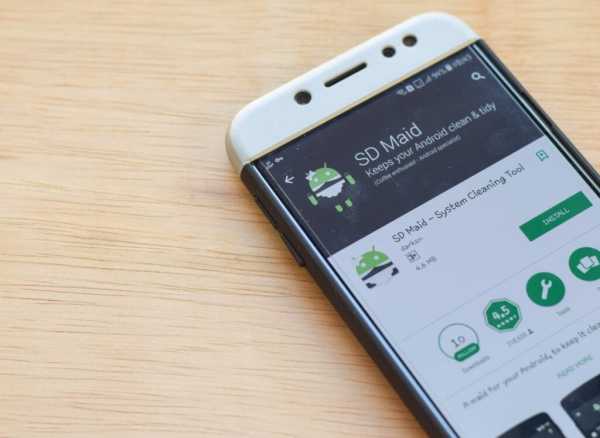 Включите JavaScript, чтобы использовать виджет Morele.net.
Включите JavaScript, чтобы использовать виджет Morele.net. Программы для восстановления фотографий телефона - стоит ли их использовать?
В Интернете существует множество программ и приложений для восстановления фотографий.К сожалению, большинство программ для восстановления фотографий могут восстанавливать только эскизы удаленных файлов. Многие из них (а также профессиональные программы для восстановления данных телефона) должны быть установлены на телефон до того, как произойдет удаление файла.
Обычно это нереально, так как мы никогда не интересуемся такими программами, пока данные на телефоне не будут удалены. Чтобы установить восстановление данных Android, вам может потребоваться «рутировать» свой телефон, то есть разблокировать его до уровня администратора.
См. также: Программы восстановления данных. Восстановить потерянные данные с диска, SD-карты или телефона
Root the phone — очень полезное решение, так как оно дает вам доступ к скрытым возможностям вашего смартфона.Однако, с другой стороны, модификация программного обеспечения производителя может привести к потере гарантии. Также неправильное обращение с таким телефоном может привести к его повреждению, например чрезмерная нагрузка на процессор.
Как всегда, будьте осторожны с установкой сторонних утилит — если они не авторизованы Google Play, есть шанс, что вроде бы полезная программа, которая должна помочь нам восстановить удаленные видео или фото с телефона, является вредоносным приложением, которое будет вирусом и украсть наши данные.
Как восстановить фотографии с карты памяти
Карта памяти в телефоне имеет свои правила. Это независимый портативный носитель данных, с которого довольно легко восстановить удаленные файлы. С этой целью также рекомендуется использовать платные программы для восстановления данных или сдать карту памяти в специализированный сервис. У нас никогда не будет гарантии, что удаленные фотографии будут восстановлены. Однако чем раньше мы начнем ею интересоваться, тем выше наши шансы.
Включите JavaScript, чтобы использовать виджет Morele.net. .Как восстановить и восстановить удаленный аккаунт WhatsApp?
Как восстановить удаленную учетную запись WhatsApp
WhatsApp или Whatsapp родился В конце 2009 года он сразу же стал фаворитом менее чем за два года. К августу 2014 года WhatsApp разросся по всему миру с более чем 600 миллионами пользователей по всему миру, и именно тогда Facebook приобрел приложение. Эта новая платформа была разработана в качестве альтернативы обычным SMS (служба коротких сообщений) в соответствии с аналогичным подходом, который интегрируется с номерами мобильных телефонов отдельных лиц, но работает через Интернет.
Whatsapp на сегодняшний день является одним из самых популярных приложений, используемых во всем мире, с широким набором простых в использовании и эффективных функций. Whatsapp предназначен не только для отправки текстовых сообщений, но и с помощью этого приложения проще, чем когда-либо, передавать контакты, фотографии, видео, местоположения, голосовые заметки, документы и даже деньги. Вот почему наша учетная запись WhatsApp или хранящиеся в ней данные так важны. Но что, если мы удалим наши учетные записи WhatsApp? Можем ли мы тогда восстановить нашу учетную запись?
Что ж, не беспокойтесь, потому что благодаря развитию технологий мы теперь можем восстановить наши данные, даже если наши учетные записи WhatsApp были удалены.Мы покажем вам, как это сделать в этом блоге, но сначала давайте посмотрим, как удалить нашу учетную запись WhatsApp.
Восстановить удаленный WhatsApp без кода
Если вам интересно, как удалить свою учетную запись WhatsApp, вот основные причины для удаления вашей учетной записи WhatsApp. Давайте посмотрим на них ниже:
- обновление программного обеспечения
- Повреждение приложения.
- Вирус или вредоносное ПО, вынуждающие нас удалить нашу учетную запись.
- Сбросить настройки устройства до заводских.
Независимо от того, как вы удалили свою учетную запись WhatsApp, или если она была удалена или удалена по ошибке из-за системных проблем, вы потеряете свои файлы. Шокирует то, что большинство из нас не удосуживаются обновлять наши новости, что приводит к потерям. Когда мы, наконец, осознаем, насколько важны наши данные, и решаем их обновить, всегда бывает слишком поздно.
Теперь вам решать, хотите ли вы навсегда удалить свою учетную запись WhatsApp или если она будет удалена по ошибке, она будет потеряна, и основная проблема здесь заключается в том, что пользователи не удосуживаются сделать резервную копию всех важных сообщений чата.
Восстановить старые сообщения WhatsApp без резервного копирования
Теперь вы можете подумать, что после удаления вашей учетной записи WhatsApp вы можете восстановить ее сейчас. Мы рады сообщить, что, конечно же, вы можете это сделать!
Теперь можно восстановить все потерянные удаленные данные, включая сообщения, которые были потеряны из WhatsApp. Для этого вам нужно выбрать опцию автоматического резервного копирования, которую вы получите в настройках своей учетной записи WhatsApp.Эта опция поможет вам создать резервную копию всех данных вашей учетной записи WhatsApp, чтобы вы могли восстановить их позже.
Пользователи WhatsApp, возможно, уже поняли, что он автоматически создает резервную копию в 4 часа утра и будет сохранен на SD-карте устройства. Теперь, если вы планируете переустановить приложение, вы получите опцию, которая попросит вас восстановить историю сообщений. Просто нажмите «Восстановить», чтобы вернуть все, что вы потеряли.
Как восстановить сообщения WhatsApp после удаления учетной записи?
Пользователи WhatsApp должны знать несколько основных вещей о WhatsApp.Например, если WhatsApp каким-либо образом удален, его нельзя будет восстановить через настройки вашего телефона. Это потому, что нет никакой связи между настройками и приложением.
Whatsapp уже объявил, что все необратимо. Поэтому, если кто-то удалит свою учетную запись, независимо от того, было ли это намеренно или непреднамеренно, он автоматически:
- Удалить учетную запись с серверов приложений.
- Вся история чатов и все остальное будет удалено.
- Удалите все существующие группы WhatsApp.
- Удалить резервный диск из Google для WhatsApp.
Так что, если вы влюблены в свою учетную запись WhatsApp, не совершайте ошибку, удаляя ее, вы рискуете удалить все навсегда.
Как восстановить удаленную учетную запись WhatsApp?
Если вы хотите получить свои сообщения, опасаясь, что вам придется отказаться от всего после удаления вашей учетной записи, помните, что вам нужно обратить внимание на процесс резервного копирования.Для начала вы можете создавать резервные копии своих сообщений, видео, фотографий, документов, аудиофайлов и т. д. на Google Диске. Если вы выберете этот вариант, будет легко перенести или восстановить ваши данные, пока вы продолжаете использовать свою учетную запись.
Теперь вам интересно, как сделать резервную копию вашей учетной записи на Google Диске? Затем вам сначала нужно создать учетную запись Google Диска, чтобы начать процесс резервного копирования, если у вас ее еще не было. Так что просто следуйте этим простым шагам:
- Запустить WhatsApp.
- Далее нужно нажать на кнопку меню.
- Далее вам нужно нажать «Параметры настройки».
- Затем нажмите на опцию «Чаты и резервные копии чатов».
- Теперь, когда вы здесь, вы можете просмотреть свою последнюю резервную копию. Это позволит вам узнать, когда вы в последний раз делали резервную копию данных WhatsApp.
- Теперь пользователи, у которых уже есть учетная запись, могут просто щелкнуть вкладку «Учетная запись» и выбрать существующую учетную запись. Однако, если у вас нет учетной записи, вам нужно будет нажать «Добавить учетную запись», а затем следовать инструкциям.
- После завершения создания учетной записи необходимо нажать «Резервное копирование на Google Диск» и установить время резервного копирования.
- Не забудьте выбрать "Резервное копирование через" Wi-Fi. Это не окажет никакого давления на вашу учетную запись или Интернет на вашем телефоне.
Чтение резервной копии WhatsApp с Google Диска
Теперь, когда вы научились делать резервные копии, давайте узнаем, как восстановить данные WhatsApp с помощью опции Google Диска.Теперь перейдем к процессу:
- Для начала вам необходимо сначала удалить WhatsApp.
- Теперь вам нужно переустановить его и правильно следовать этим инструкциям.
- После завершения процесса установки откройте WhatsApp на своем устройстве.
- Теперь вам нужно ввести свои данные и подтвердить свой номер мобильного телефона. Как только это будет сделано, вы можете проверить, сделали ли резервную копию номера телефона и Google Диска.
- Если это так, вам будет предложено восстановить их из резервных копий.
- Если по указанному вами номеру доступна какая-либо резервная копия, WhatsApp автоматически предложит вам «Восстановить резервную копию» для успешного резервного копирования.
Восстановить старый WhatsApp
Программное обеспечение сторонних производителей - метод Dr.Fone
Мы представляем вам здесь Dr.Fone Метод восстановления данных Android. Это один из лучших инструментов восстановления WhatsApp WhatsApp для восстановления сообщений WhatsApp. Важно отметить, что с помощью этого метода вы можете восстановить не только чаты WhatsApp, но и другие удаленные файлы и данные на вашем Android-смартфоне.В следующих двух абзацах вы узнаете, как восстанавливать сообщения Android WhatsApp с помощью этого полезного приложения. Однако, конечно, вы должны сначала установить его, если он еще не установлен на вашем смартфоне.
Мы также представим метод резервного копирования истории WhatsApp на вашем Android WhatsApp. Это предотвратит потерю данных в будущем.
Следующие шаги покажут вам, как вы можете восстановить сообщения Android WhatsApp с помощью этого приложения.вот:
- Прежде всего, вам необходимо иметь Wondershare Dr.Fone перед выполнением этих шагов. После этого вы должны установить его на свой ПК или Mac.
- После завершения процесса установки следующим шагом будет подключение Android-смартфона к компьютеру. Вам не нужно ничего делать, просто подключите устройство к компьютеру и наблюдайте, как происходит волшебство. Это действительно очень удобный и совершенно простой в использовании. Все, что вам нужно, это обычный USB-кабель.После подключения подождите некоторое время.
- Теперь ваше устройство подключено, идентифицировано и готово к сканированию. Здесь вы можете выбрать тип файлов, которые хотите восстановить. Как мы упоминали ранее, с помощью этого замечательного метода вы можете восстанавливать не только сообщения WhatsApp, но и контакты, видео, фотографии, документы и все остальное.
- Теперь вы можете начать восстановление. В зависимости от выбранного режима и количества файлов, которые вы хотите найти, доставка результатов будет либо быстрой, либо с задержкой.Поэтому здесь всегда рекомендуется терпение. Кроме того, память и использование являются важным фактором, определяющим результаты и процесс восстановления, но, без сомнения, приложение выполнит свою работу.
- После завершения поиска необходимо перейти в левое меню и выполнить поиск сообщений WhatsApp. Как видите, у вас есть возможность восстановить вложения. Следующее и последнее, что нужно сделать, это нажать «Восстановить», и действие будет выполнено!